Page 1
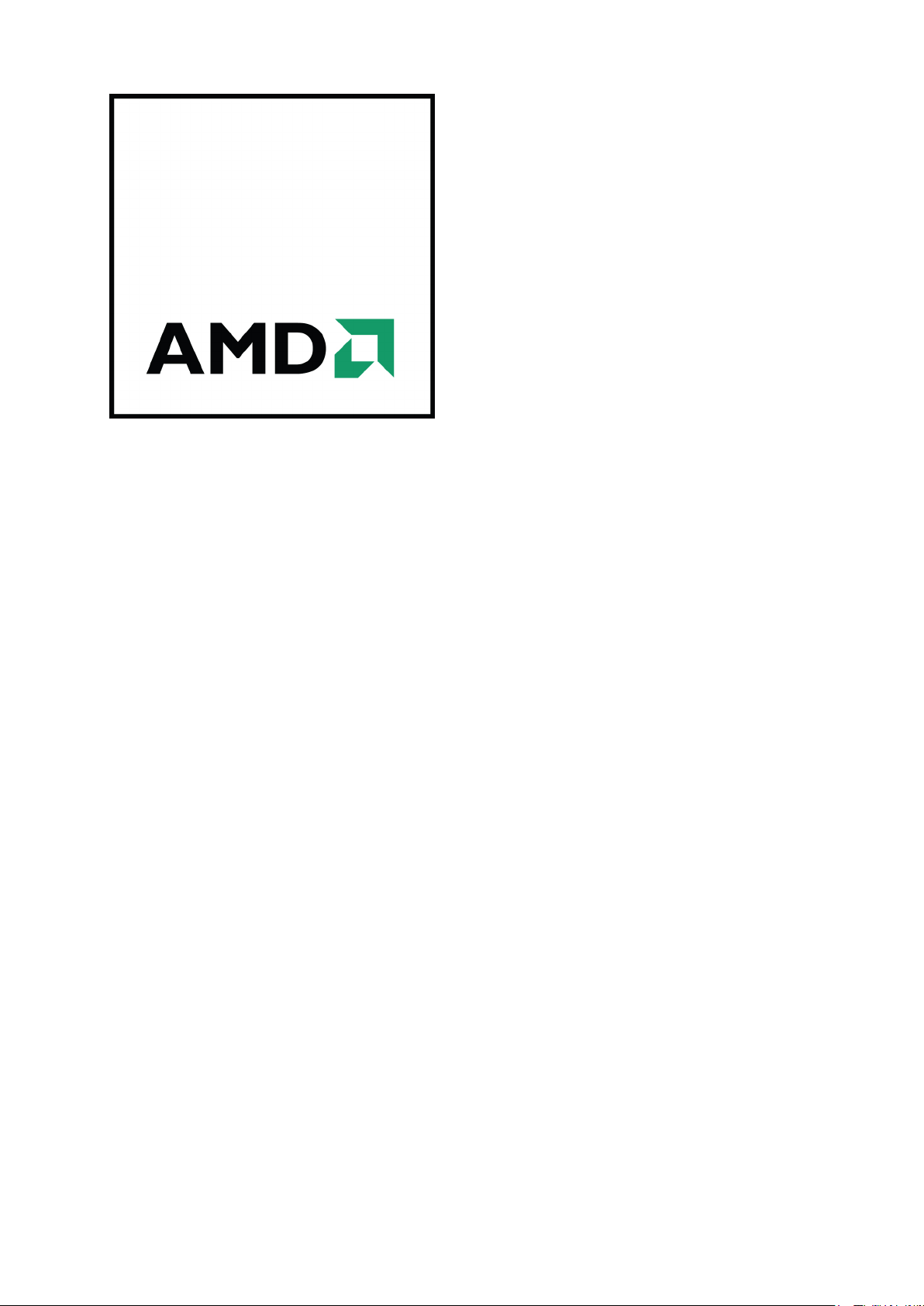
AMD Radeon™ HD 6500/6600
Series
Руководство пользователя
Инвентарный номер: 137-41910-10
Page 2
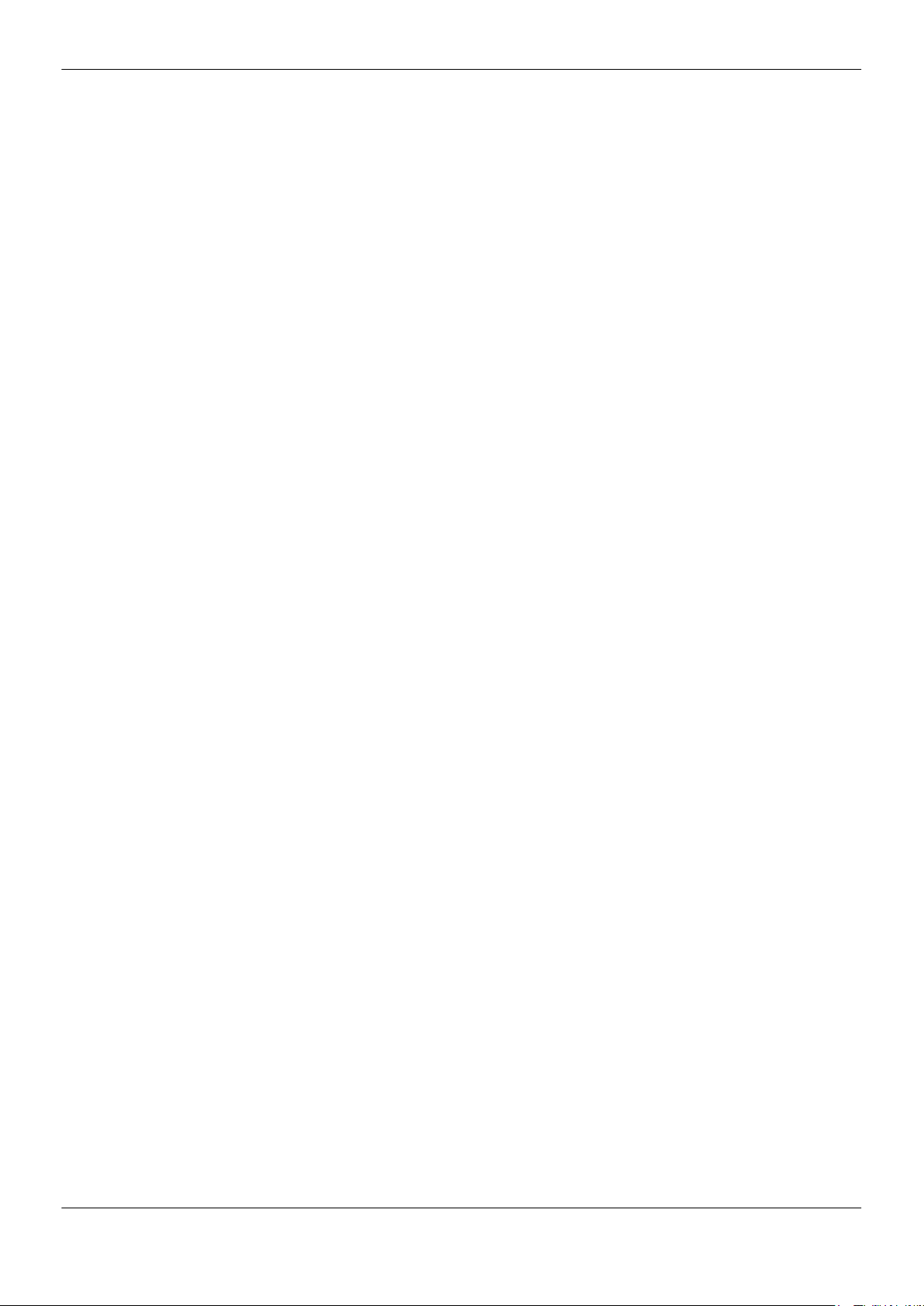
ii
© 2011 Advanced Micro Devices Inc. Все права защищены.
Содержимое настоящего документа предоставляется в связи с изделиями корпорации Advanced
Micro Devices, Inc. («AMD»). AMD не предоставляет никаких заявлений или гарантий в отношении
точности или полноты содержания настоящей публикации и оставляет за собой право прекратить
производство или внести изменения в продукцию, спецификации, описания продукции и
документацию в любой момент времени и без уведомления. Настоящая публикация не
предоставляет никакой лицензии, как явно выраженной, так и подразумеваемой, возникающей на
основании процессуального отвода или иным образом, в отношении прав на интеллектуальную
собственность. За исключением условий, изложенных в Стандартных условиях и положениях
продаж корпорации AMD, AMD не принимает на себя никакой ответственности и отказывается от
любых явно выраженных или подразумеваемых гарантий, имеющих отношение к ее продукции,
включая, но не ограничиваясь только этим, подразумеваемую гарантию коммерческой пригодности,
пригодности для конкретного назначения, или в отношении нарушения любых прав на
интеллектуальную собственность. Продукты AMD не разрабатываются, не предназначены, не
допущены и не гарантируются для применения в качестве компонентов систем, предназначенных
для хирургической имплантации в тело, или в других областях применения, используемых для
оказания поддержки или сохранения жизни, и для любых других применений, в которых
продукция AMD может создать ситуацию, в которой возможны травма человека, смерть или
нанесение значительного ущерба собственности или окружающей среде. Компания AMD оставляет
за собой право прекращать производство своихпродуктов или вносить в них изменения в любое
время без уведомления.
Товарные знаки
AMD, логотип AMD Arrow, ATI, логотип ATI, AMD Athlon, AMD LIVE!, AMD Opteron, AMD Phenom,
AMD Sempron, AMD Turion, AMD64, All-in-Wonder, Avivo, Catalyst, CrossFireX, FirePro, FireStream,
HyperMemory, OverDrive, PowerPlay, PowerXpress, Radeon, Remote Wonder, Stream, SurroundView,
Theater, TV Wonder, The Ultimate Visual Experience и их сочетания являются товарными знаками
Advanced MicroDevices, Inc.
HyperTransport является используемым по лицензии товарным знаком HyperTransport Technology
Consortium.
Blu-ray Disc является используемым по лицензии товарным знаком Blu-ray Disc Association.
HDMI является используемым по лицензии товарным знаком HDMI Licensing, LLC.
DisplayPort является используемым по лицензии товарным знаком Video Electronic Standards
Association.
Microsoft, Windows и Vista являются зарегистрированными товарными знаками Microsoft Corporation
в Соединенных Штатах Америки и/или в других юрисдикциях.
Другие названия приведены исключительно в справочных целях и могут являться товарными
знаками их соответствующих владельцев.
Dolby Laboratories, Inc.
Изготовлено по лицензии компании Dolby Laboratories. Dolby и символ с двойной буквой D
являются товарными знаками Dolby Laboratories.
© 1992-1997 Dolby Laboratories, Inc. Все права сохранены.
Rovi Corporation
Данное устройство защищено патентами США и другими правами на интеллектуальную
собственность. Использование технологии защиты, разработанной компанией Rovi Corporation,
должно быть официально разрешено компанией Rovi Corporation; данная технология
предназначена исключительно для использования в домашних или иных условиях с
ограниченными возможностями просмотра, если отсутствует официальное письменное
разрешение Rovi Corporation на иное применение. Восстановление исходного кода программы
или дизассемблирование запрещаются.
Отказ от ответственности
Несмотря на то, что при подготовке настоящего документа были приняты все меры
предосторожности, корпорация Advanced Micro Devices, Inc. не принимает на себя никакой
ответственности в отношении работы или применения любой аппаратуры, программного
обеспечения или других продуктов и документации AMD, описанных в настоящем документе, в
случае любого действия или бездействия AMD в отношении такой продукции или этой
документации, в связи с любым прерыванием обслуживания, невозможностью или временной
остановкой коммерческой деятельности, потерей ожидаемых прибылей, или в отношении
штрафных, непредвиденных или вытекающих штрафных санкций в связи с предоставлением,
работой или использованием аппаратуры, программного обеспечения или других продуктов и
документации AMD, предоставленных настоящим документом. Убедитесь в наличии последней
версии документации.
AMD Radeon™ HD 6500/6600 Series
© 2011 Advanced Micro Devices, Inc.
Page 3
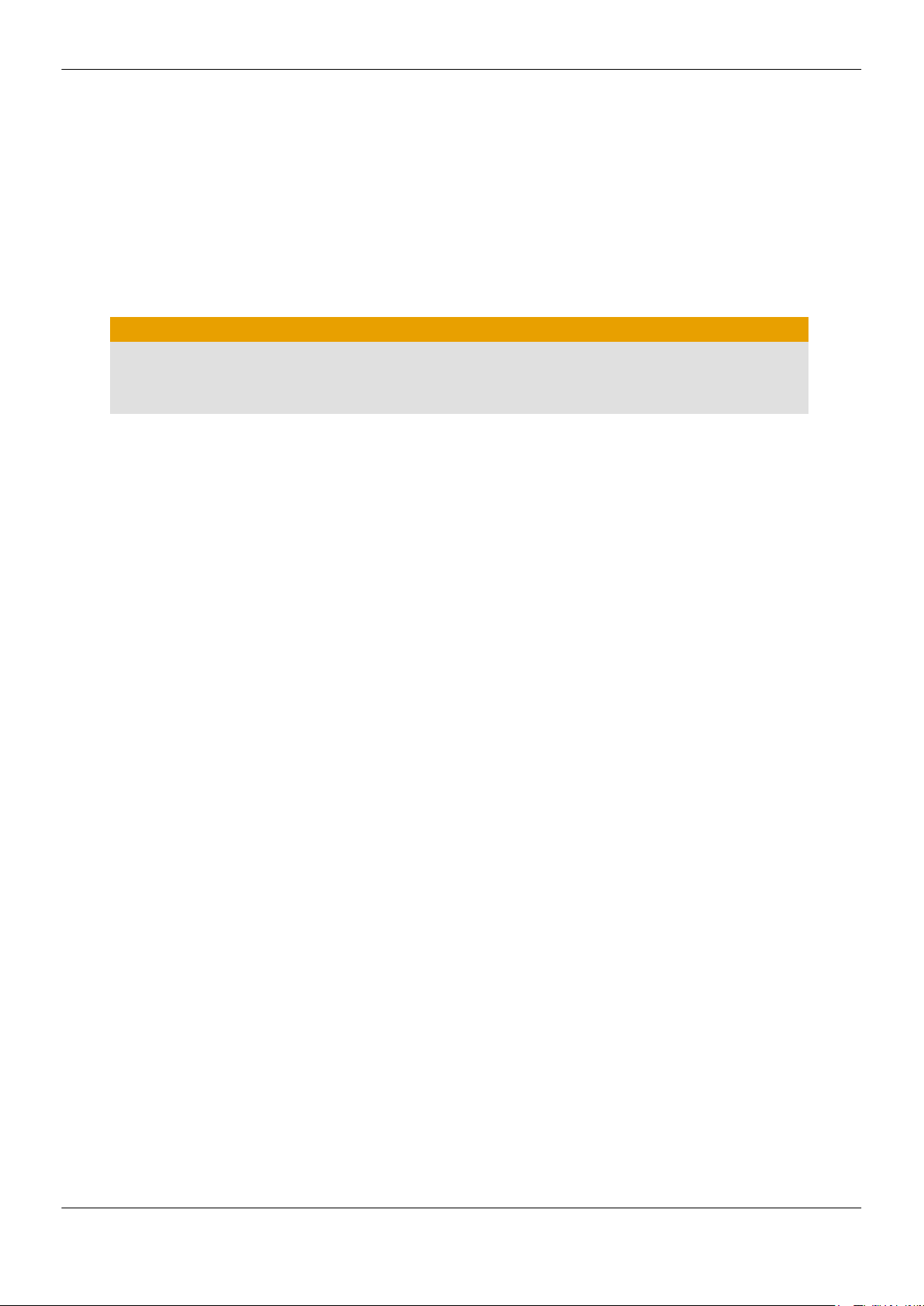
Важные указания по безопасности
Примечание: Настоящая продукция предназначена для использования только с совместимыми и
утвержденными организацией UL персональными компьютерами, снабженными руководствами по
установке с подробным описанием пользовательской установки для этого класса продуктов.
Прочитайте все инструкции перед началом установки. Перед началом установки или
эксплуатации этого продукта необходимо прочитать все указания по безопасности и установке.
Сохраните все инструкции. Инструкции по безопасности, установке и эксплуатации должны
сохраняться для последующего использования.
Обращайте внимание на все предупреждения. Все предупреждения в отношении этого
продукта и указания по его эксплуатации должны соблюдаться.
Используйте надлежащее заземление.
Осторожно!
Для обеспечения непрерывной защиты от опасности поражения электрическим током и пожара
устанавливайте эту принадлежность только на изделия, оборудованные трехпроводной
заземляющей вилкой, т.е. вилкой с третьим (заземляющим) выводом. Это – функция
безопасности. Не демонтируйте вывод заземления трехпроводной вилки.
Надежно закрепите продукт. Все крепежные болты и элементы крепления должны быть
полностью затянуты для обеспечения непрерывного соединения между продуктом и шасси ПК, в
зависимости от потребности.
iii
© 2011 Advanced Micro Devices, Inc.
AMD Radeon™ HD 6500/6600 Series
Page 4
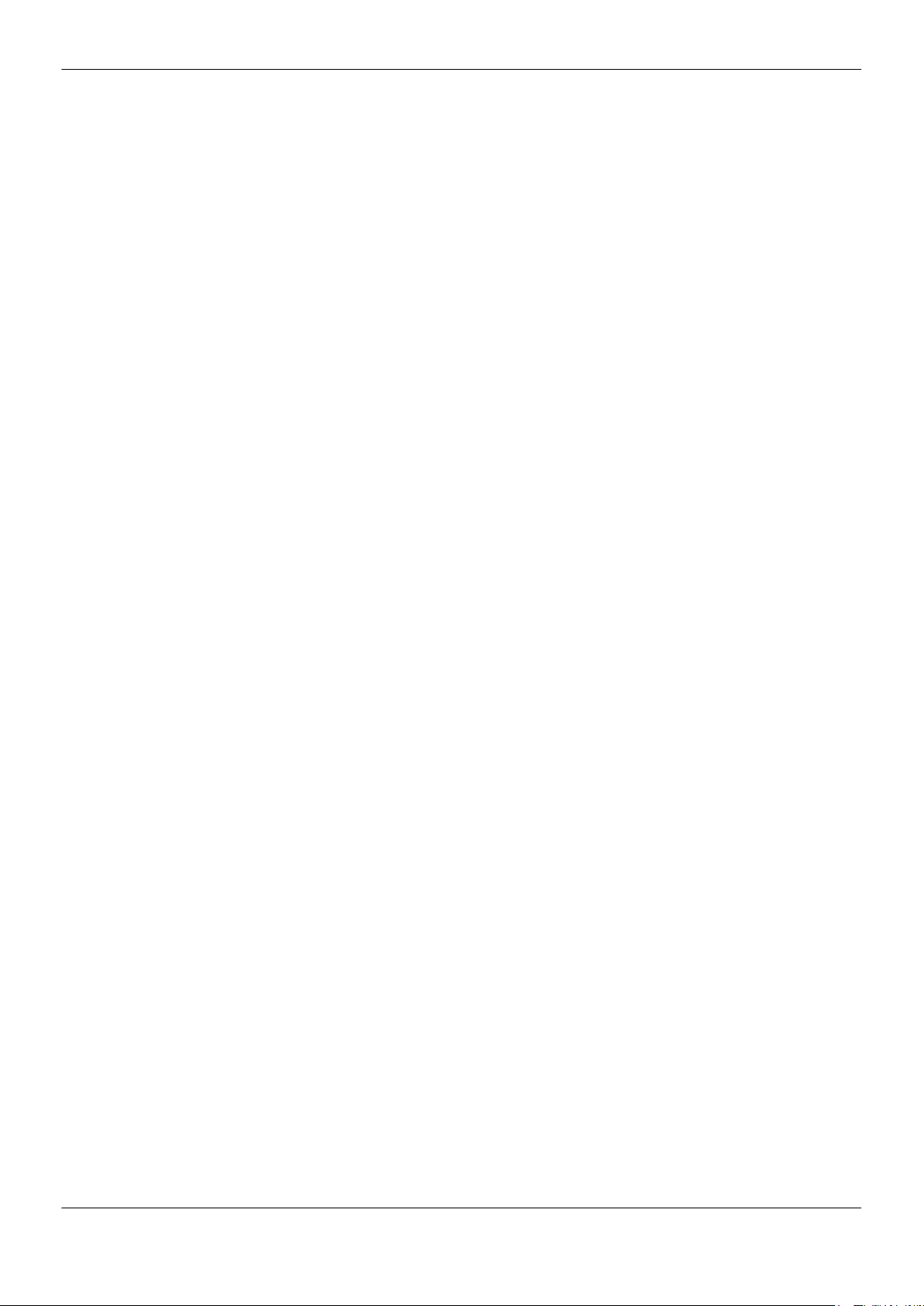
iv
AMD Radeon™ HD 6500/6600 Series
© 2011 Advanced Micro Devices, Inc.
Page 5
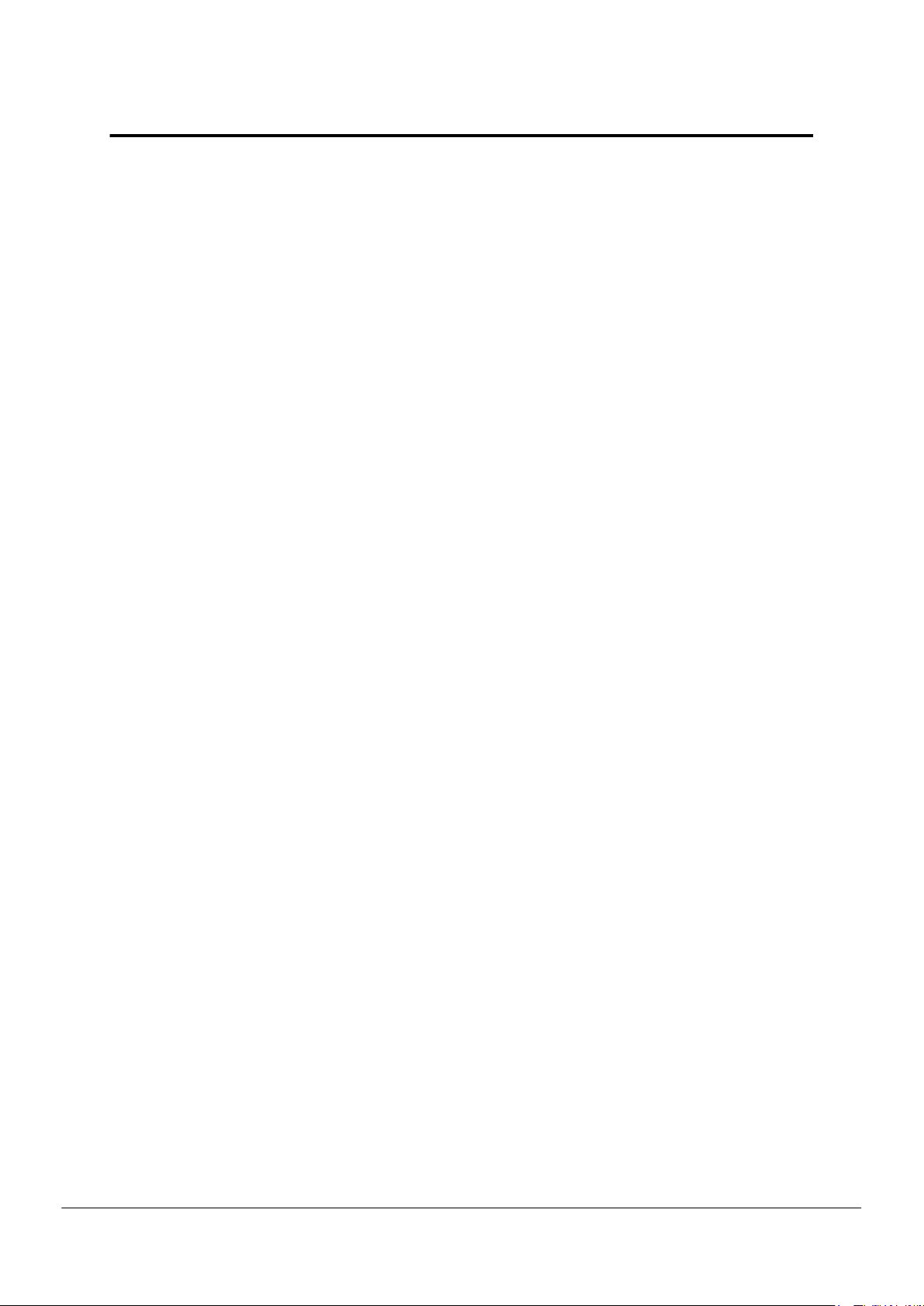
Содержание
Глава 1 Начало работы . . . . . . . . . . . . . . . . . . . . . . . . . . . . . . . . . 1
1.1 Системные требования . . . . . . . . . . . . . . . . . . . . . . . . . . . . . . . . . . . . . . . . . . . . . . . . . . . . . . . . . . . . . . . . . . . . . . . . . . . . . . . . . . . . . . . . . . 1
1.1.1 Оборудование . . . . . . . . . . . . . . . . . . . . . . . . . . . . . . . . . . . . . . . . . . . . . . . . . . . . . . . . . . . . . . . . . . . . . . . . . . . . . . . . . . . . . . . . . . . . . . . . . .1
1.1.2 Системные требования AMD CrossFireX . . . . . . . . . . . . . . . . . . . . . . . . . . . . . . . . . . . . . . . . . . . . . . . . . . . . . . . . .1
1.2 Запись серийного и заводского номера . . . . . . . . . . . . . . . . . . . . . . . . . . . . . . . . . . . . . . . . . . . . . . . . . . . . . . . . . . . . . . . 2
1.3 Удаление старого драйвера (Windows XP) . . . . . . . . . . . . . . . . . . . . . . . . . . . . . . . . . . . . . . . . . . . . . . . . . . . . . . . . . . . .2
1.4 Удаление старого драйвера (Windows Vista/Windows 7) . . . . . . . . . . . . . . . . . . . . . . . . . . . . . . . . . . . . . .3
Глава 2 Установка оборудования . . . . . . . . . . . . . . . . . . . . . . . . 5
2.1 Общий обзор установки . . . . . . . . . . . . . . . . . . . . . . . . . . . . . . . . . . . . . . . . . . . . . . . . . . . . . . . . . . . . . . . . . . . . . . . . . . . . . . . . . . . . . . . . . 5
2.1.1 Замена существующей платы . . . . . . . . . . . . . . . . . . . . . . . . . . . . . . . . . . . . . . . . . . . . . . . . . . . . . . . . . . . . . . . . . . . . . . . . 5
2.1.2 Установка первой платы в ПК . . . . . . . . . . . . . . . . . . . . . . . . . . . . . . . . . . . . . . . . . . . . . . . . . . . . . . . . . . . . . . . . . . . . . . . . 5
2.2 Установка графической платы . . . . . . . . . . . . . . . . . . . . . . . . . . . . . . . . . . . . . . . . . . . . . . . . . . . . . . . . . . . . . . . . . . . . . . . . . . . . . . 5
Глава 3 Установка программного обеспечения . . . . . . . . . . . . 9
3.1 Драйверы и программное обеспечение AMD . . . . . . . . . . . . . . . . . . . . . . . . . . . . . . . . . . . . . . . . . . . . . . . . . . . . . . . .9
3.2 Установка программного пакета AMD Catalyst (операционная система
Windows) . . . . . . . . . . . . . . . . . . . . . . . . . . . . . . . . . . . . . . . . . . . . . . . . . . . . . . . . . . . . . . . . . . . . . . . . . . . . . . . . . . . . . . . . . . . . . . . . . . . . . . . . . . . . . . . . . 9
Глава 4 Конфигурации дисплея . . . . . . . . . . . . . . . . . . . . . . . . 11
4.1 Разъемы дисплея . . . . . . . . . . . . . . . . . . . . . . . . . . . . . . . . . . . . . . . . . . . . . . . . . . . . . . . . . . . . . . . . . . . . . . . . . . . . . . . . . . . . . . . . . . . . . . . . . . 11
4.2 Переходники дисплеев (дополнительные принадлежности) . . . . . . . . . . . . . . . . . . . . . . . . . . . 11
4.3 Поддерживаемые разъемы дисплея . . . . . . . . . . . . . . . . . . . . . . . . . . . . . . . . . . . . . . . . . . . . . . . . . . . . . . . . . . . . . . . . . . .13
4.4 Использование переходников . . . . . . . . . . . . . . . . . . . . . . . . . . . . . . . . . . . . . . . . . . . . . . . . . . . . . . . . . . . . . . . . . . . . . . . . . . . . . 13
Глава 5 Использование программного обеспечения
Control Center . . . . . . . . . . . . . . . . . . . . . . . . . . . . . . . . . . . . . . .15
5.1 Общий обзор Control Center . . . . . . . . . . . . . . . . . . . . . . . . . . . . . . . . . . . . . . . . . . . . . . . . . . . . . . . . . . . . . . . . . . . . . . . . . . . . . . . . . 15
5.2 Запуск программного обеспечения Control Center . . . . . . . . . . . . . . . . . . . . . . . . . . . . . . . . . . . . . . . . . . . . 16
5.3 Просмотр справки Control Center . . . . . . . . . . . . . . . . . . . . . . . . . . . . . . . . . . . . . . . . . . . . . . . . . . . . . . . . . . . . . . . . . . . . . . . . 16
Глава 6 Технология AMD CrossFireX . . . . . . . . . . . . . . . . . . . . . 17
6.1 AMD CrossFireX Общий обзор . . . . . . . . . . . . . . . . . . . . . . . . . . . . . . . . . . . . . . . . . . . . . . . . . . . . . . . . . . . . . . . . . . . . . . . . . . . . . . . 17
6.2 Установка графических плат AMD CrossFire . . . . . . . . . . . . . . . . . . . . . . . . . . . . . . . . . . . . . . . . . . . . . . . . . . . . . . .17
6.3 Включение AMD CrossFireX . . . . . . . . . . . . . . . . . . . . . . . . . . . . . . . . . . . . . . . . . . . . . . . . . . . . . . . . . . . . . . . . . . . . . . . . . . . . . . . . . . .20
Глава 7 Ссылки . . . . . . . . . . . . . . . . . . . . . . . . . . . . . . . . . . . . . . . 21
7.1 Поиск и устранение неисправностей . . . . . . . . . . . . . . . . . . . . . . . . . . . . . . . . . . . . . . . . . . . . . . . . . . . . . . . . . . . . . . . . . .21
© 2011 Advanced Micro Devices, Inc.
AMD Radeon™ HD 6500/6600 Series
Page 6
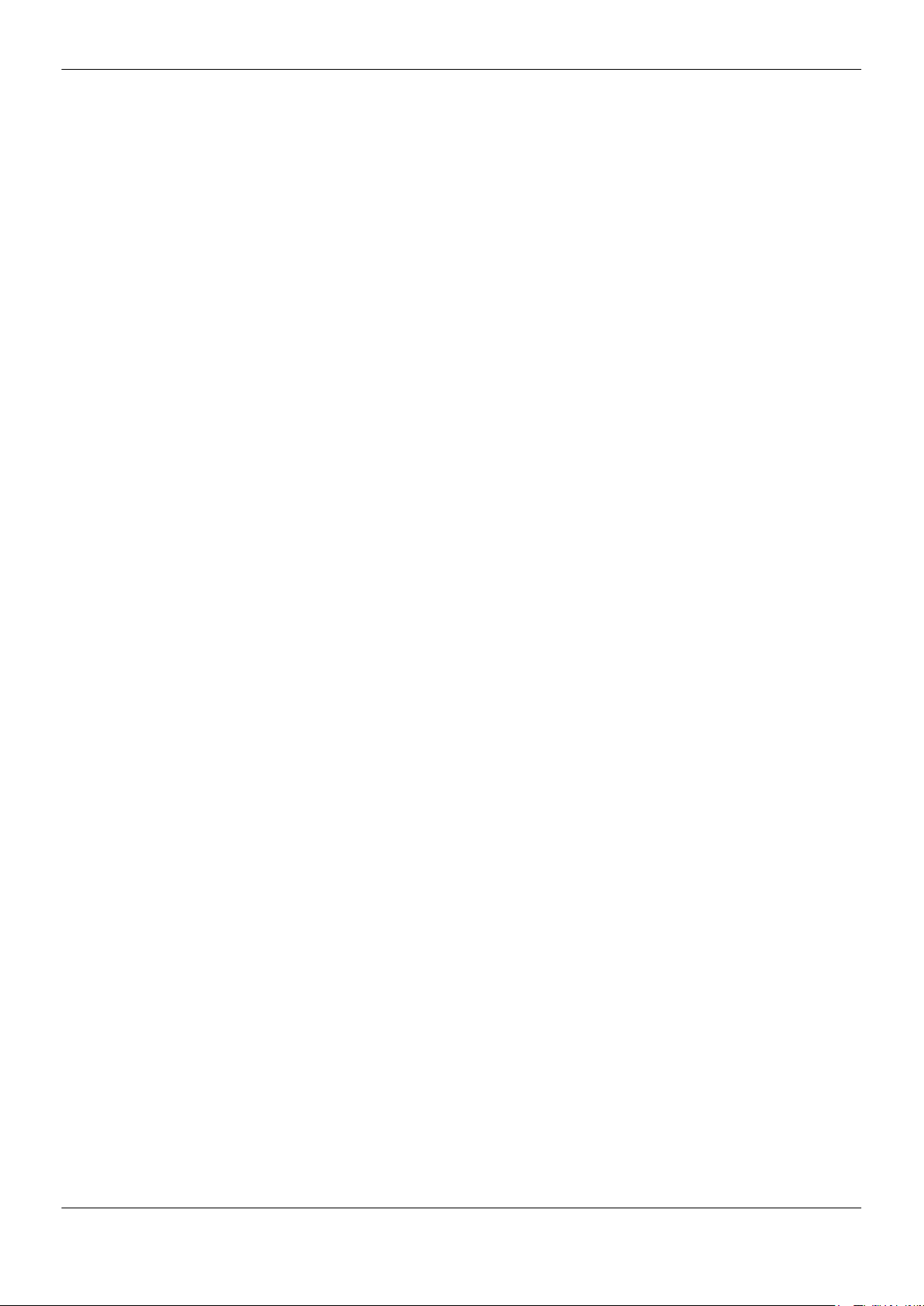
vi
7.1.1 Устранение неполадок при установке графической платы . . . . . . . . . . . . . . . . . . . . . . 21
7.1.2 Устранение неполадок AMD CrossFireX . . . . . . . . . . . . . . . . . . . . . . . . . . . . . . . . . . . . . . . . . . . . . . . . . . . . . . . 22
7.1.3 Устранение неполадок переходника HDTV/HDTV . . . . . . . . . . . . . . . . . . . . . . . . . . . . . . . . . . . . . . . 24
7.2 Поддержка пользователей . . . . . . . . . . . . . . . . . . . . . . . . . . . . . . . . . . . . . . . . . . . . . . . . . . . . . . . . . . . . . . . . . . . . . . . . . . . . . . . . . . 25
7.3 Сведения о соответствии требованиям разных стран . . . . . . . . . . . . . . . . . . . . . . . . . . . . . . . . . . . . . . 26
7.3.1 Сведения о соответствии требованиям FCC (США) . . . . . . . . . . . . . . . . . . . . . . . . . . . . . . . . . . . . 26
7.3.2 Декларация о соответствии требованиям Министерства
промышленности Канады (Канада) . . . . . . . . . . . . . . . . . . . . . . . . . . . . . . . . . . . . . . . . . . . . . . . . . . . . . . . . . . . . . . . 27
7.3.3 Сведения о соответствии требованиям CE (Европейский Союз) . . . . . . . . . . . . . . . 28
7.3.4 Электрическая безопасность . . . . . . . . . . . . . . . . . . . . . . . . . . . . . . . . . . . . . . . . . . . . . . . . . . . . . . . . . . . . . . . . . . . . . . . 28
7.3.5 Сведения о соответствии требованиям VCCI к информационнотехническому оборудованию (Япония) . . . . . . . . . . . . . . . . . . . . . . . . . . . . . . . . . . . . . . . . . . . . . . . . . . . . . . . . . . 29
7.3.6 Сведения о сертификации KCC (Корея) . . . . . . . . . . . . . . . . . . . . . . . . . . . . . . . . . . . . . . . . . . . . . . . . . . . . . . 30
7.3.7 Сведения о сертификации BSMI (Тайвань) . . . . . . . . . . . . . . . . . . . . . . . . . . . . . . . . . . . . . . . . . . . . . . . . . 30
7.3.8 C-Tick (Австралия и Новая Зеландия) . . . . . . . . . . . . . . . . . . . . . . . . . . . . . . . . . . . . . . . . . . . . . . . . . . . . . . . . . . 31
7.3.9 Cоблюдение законов об охране окружающей среды при
изготовлении продукта (Product Environmental Compliance) . . . . . . . . . . . . . . . . . . . . . . . 32
7.3.10 Соответствие директивам об отходах электрического и
электронного оборудования (Европейский Союз) . . . . . . . . . . . . . . . . . . . . . . . . . . . . . . . . . . . . . . . . 32
AMD Radeon™ HD 6500/6600 Series
© 2011 Advanced Micro Devices, Inc.
Page 7
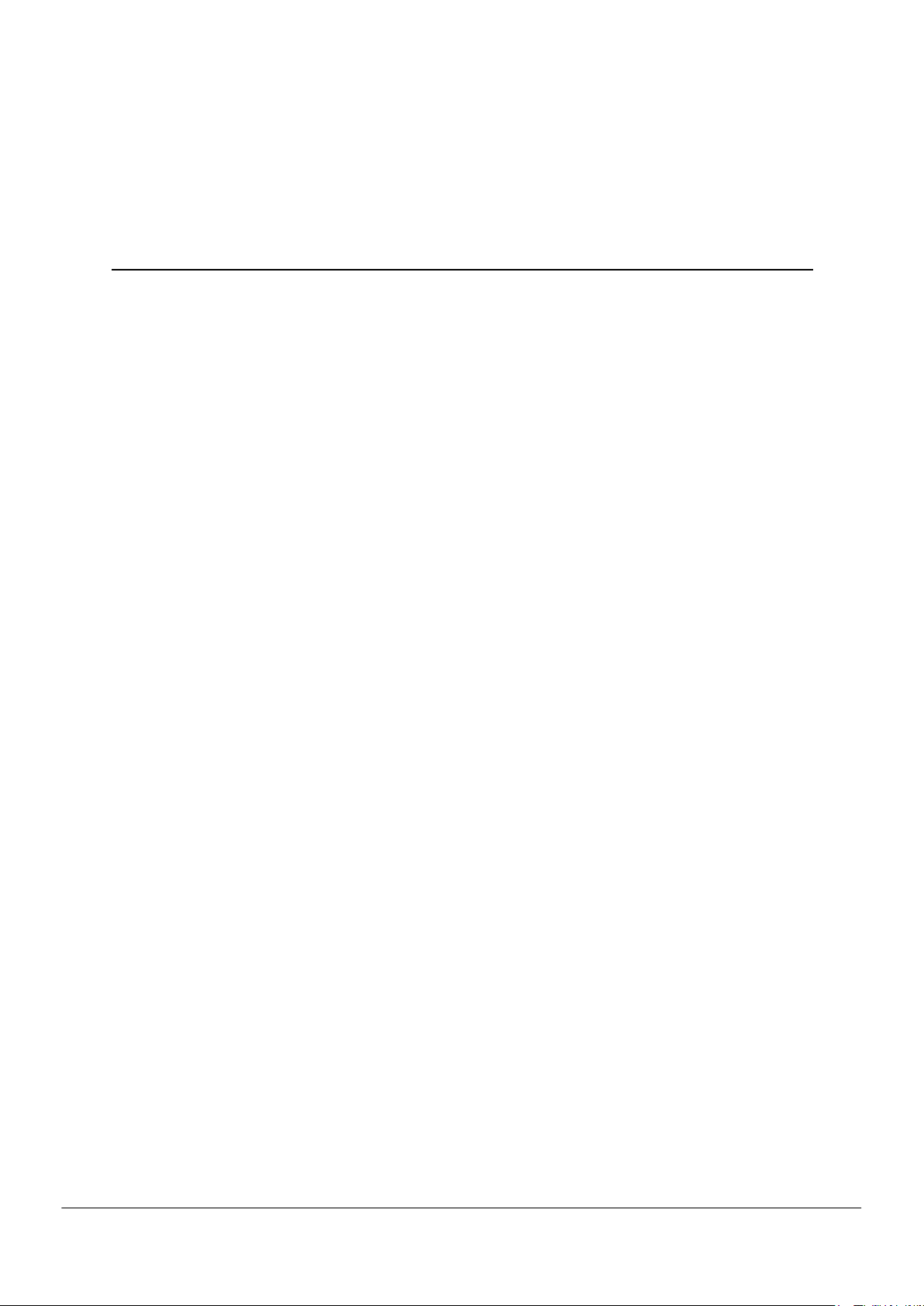
Прежде чем начать установку новой графической платы AMD Radeon HD
6500/6600 Series, убедитесь, что надлежащие системные требования
выполнены и необходимые предустановочные задачи завершены, как
изложено в данном разделе.
Системные требования
Оборудование
Минимальные требования для установки одиночной графической платы AMD
Radeon HD 6500/6600 Series:
• Материнская плата с одним PCIe® ×16-битным разъемом графической
платы.
Глава 1
Начало работы
• ЦП AMD Athlon™ или Intel Pentium® 4.
• 1 ГБ ОЗУ.
• Дисковод CD-ROM или DVD-ROM для установки программного
обеспечения.
• Блок питания мощностью 350 Вт или выше.
• Настоятельно рекомендуется использовать сертифицированные блоки
питания (список сертифицированных блоков питания смотрите на вебстранице support.amd.com/us/certified/power-supplies).
Системные требования AMD CrossFireX™
Минимальные требования для установки дополнительной графической
платы в конфигурации AMD CrossFireX™:
• Материнская плата, сертифицированная на совместимость с
AMD CrossFireX.
• Вторая графическая плата AMD CrossFireX, совместимая с графической
платой AMD Radeon HD 6500/6600 Series.
• Блок питания мощностью 475 Вт или выше.
• Рекомендуется использовать сертифицированные корпуса с хорошей
вентиляцией и охлаждением.
Для просмотра обновляемого списка сертифицированных на совместимость
с AMD CrossFireX компонентов посетите веб-страницу sites.amd.com/us/game/
products/certified. Дополнительную информацию об установке графических
плат AMD CrossFireX смотрите в Глава 6 Технология AMD CrossFireX.
© 2011 Advanced Micro Devices, Inc.
AMD Radeon™ HD 6500/6600 Series
Page 8
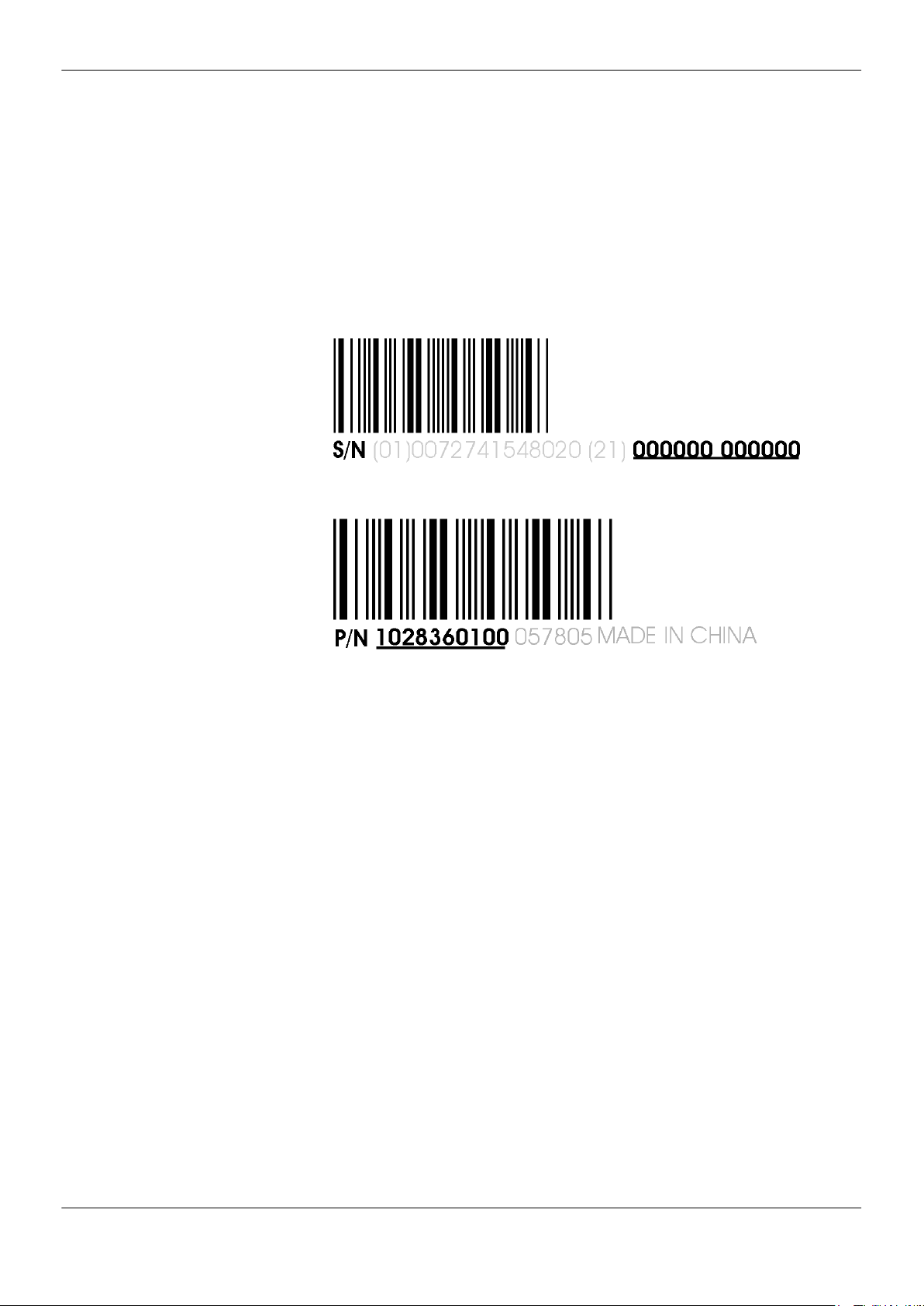
2 Начало работы
Запись серийного и заводского номера
Перед установкой запишите серийный и заводской номер. Серийный и
заводской (102) номер графической платы необходимы для регистрации и
бесплатной поддержки. Они указаны на наклейке, расположенной на
обороте платы.
Выделенные жирным шрифтом номера необходимы для регистрации и
получения бесплатной поддержки.
Рисунок 1–1 Пример серийного и заводского номеров
Удаление старого драйвера
(Windows® XP)
Выполните следующие действия для удаления существующего драйвера
графической платы перед установкой новой карты.
1. Пока текущая графическая плата еще находится в компьютере,
закройте все приложения.
2. На панели задач Windows® нажмите Пуск ▷ Панель управления и
дважды щелкните на пункте Установка и удаление программ.
3. Выберите драйвер текущей графической платы и нажмите Изменить/
Удалить.
С помощью открывшегося мастера удалите текущий драйвер экрана.
4. Выключите компьютер после того, как драйвер будут удален.
Примечание: Если при установки предыдущей графической платы
было установлено дополнительное программное обеспечение, его
также следует удалить перед перезагрузкой компьютера. Например,
DVD проигрыватель или приложения мультимедиа.
AMD Radeon™ HD 6500/6600 Series
© 2011 Advanced Micro Devices, Inc.
Page 9
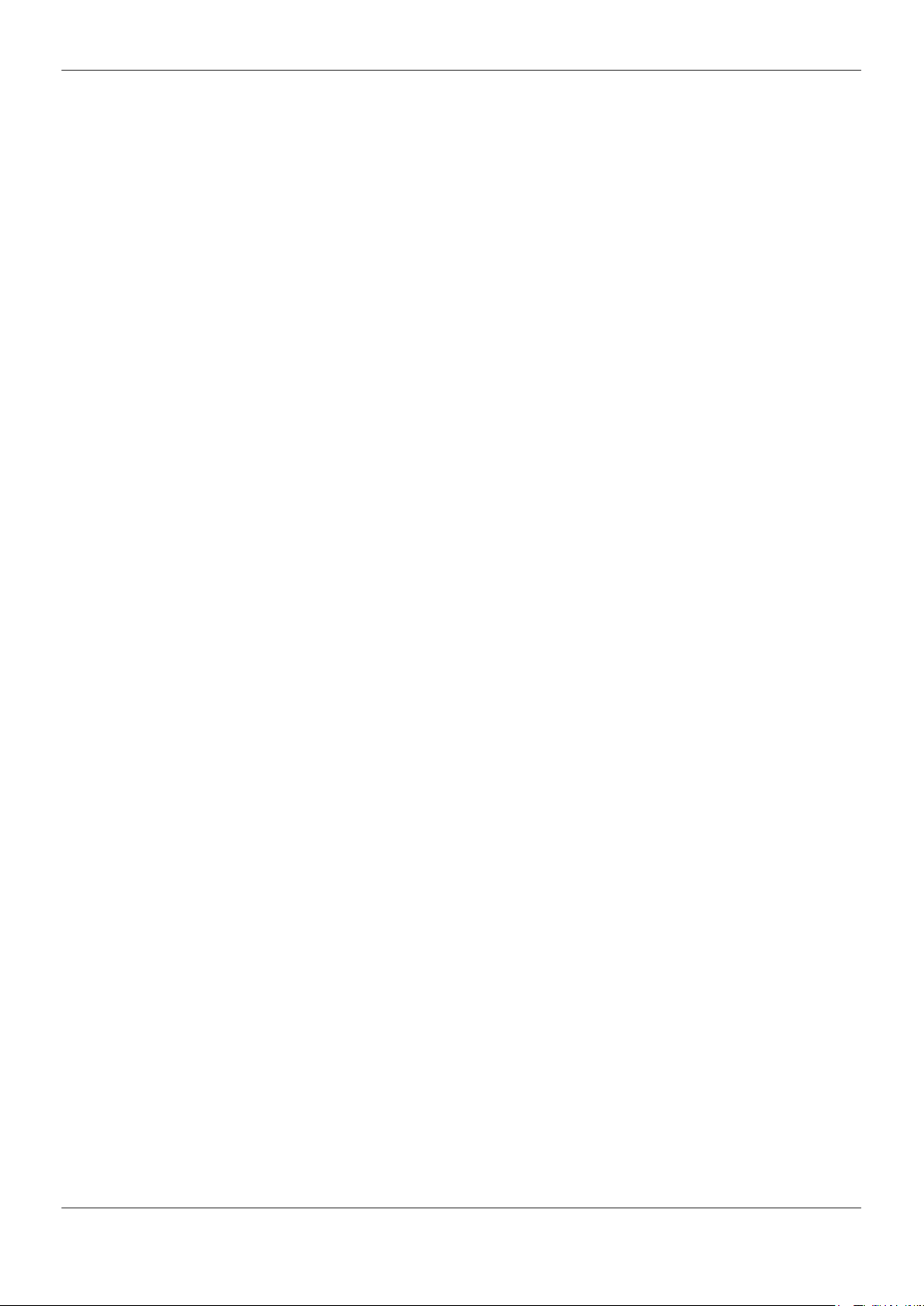
Удаление старого драйвера
(Windows Vista®/Windows® 7)
Выполните следующие действия для удаления существующей графической
платы перед установкой новой.
1. Пока текущая графическая плата еще находится в компьютере,
закройте все приложения.
2. Нажмите Пуск ▷ Панель управления.
3. Щелкните Диспетчер устройств. Если используется представление
панели управления по категориям, выполните одно из следующих
действий:
➭ Для Windows Vista® щелкните Система и ее обслуживание, а
затем Диспетчер устройств.
➭ Для Windows® 7 щелкните Система и безопасность, а затем
Диспетчер устройств в группе Система.
Начало работы 3
4. Разверните пункт Видеоадаптер и затем щелкните правой кнопкой
мыши на драйвере графической платы, которую следует заменить.
5. В открывшемся меню нажмите Удалить.
Драйвер для старой графической платы будет удален.
6. Выключите систему.
© 2011 Advanced Micro Devices, Inc.
AMD Radeon™ HD 6500/6600 Series
Page 10
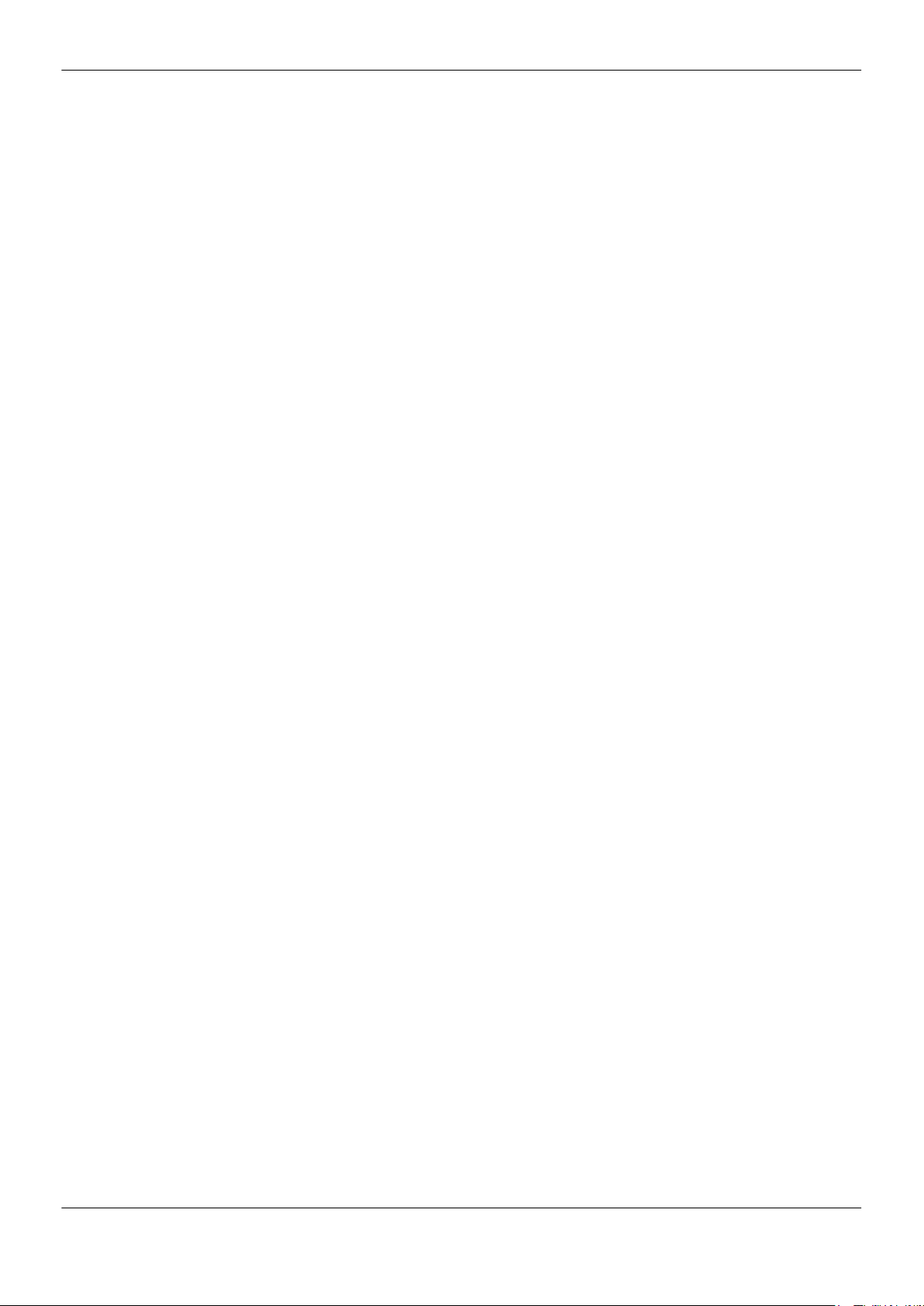
4 Начало работы
AMD Radeon™ HD 6500/6600 Series
© 2011 Advanced Micro Devices, Inc.
Page 11
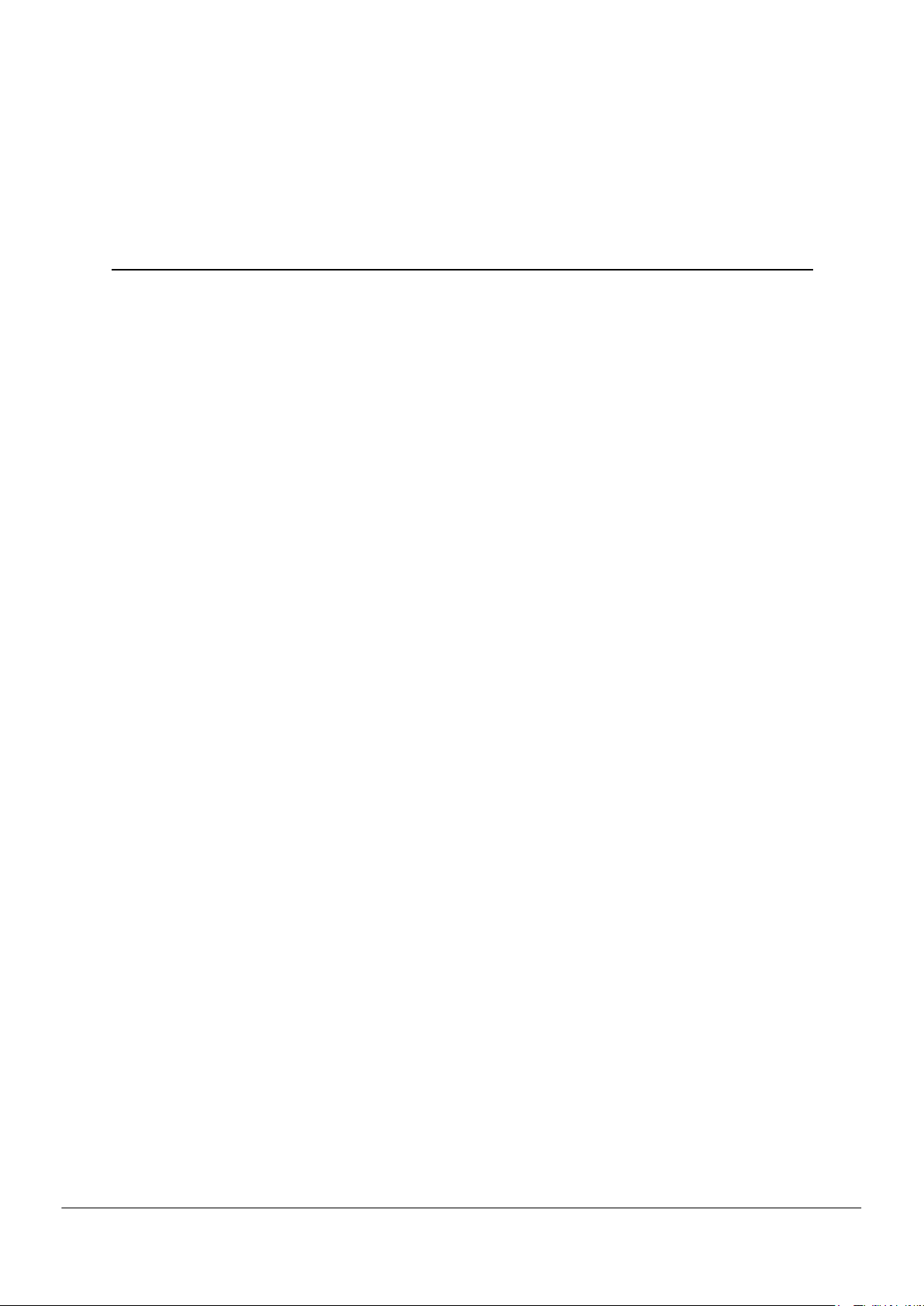
Установка оборудования
В этом разделе подробно описано, как установить графическую плату AMD
Radeon HD 6500/6600 Series в компьютер.
Общий обзор установки
Порядок установки платы слегка отличается в зависимости от того,
заменяете ли вы существующую плату, или устанавливаете графическую
плату в ПК в первый раз. Данный раздел описывает основные действия в
обоих случаях.
Замена существующей платы
Если вы заменяете существующую плату, вы должны:
Глава 2
1. Загрузить компьютер и удалить драйвер старой платы.
2. Выключить компьютер и удалить старую плату.
3. Установить новую плату и подключить монитор.
4. Загрузить компьютер и установить новые драйвера и программное
обеспечение.
5. Перезагрузить компьютер.
Установка первой платы в ПК
Если вы устанавливаете графическую плату в ПК в первый раз, вы должны:
1. Выключить компьютер, установить новую плату и подключить монитор.
2. Загрузить компьютер и установить новые драйвера и программное
обеспечение.
3. Перезагрузить компьютер.
Установка графической платы
1. Выключите компьютер, монитор(ы) и другие периферийные устройства.
© 2011 Advanced Micro Devices, Inc.
AMD Radeon™ HD 6500/6600 Series
Page 12
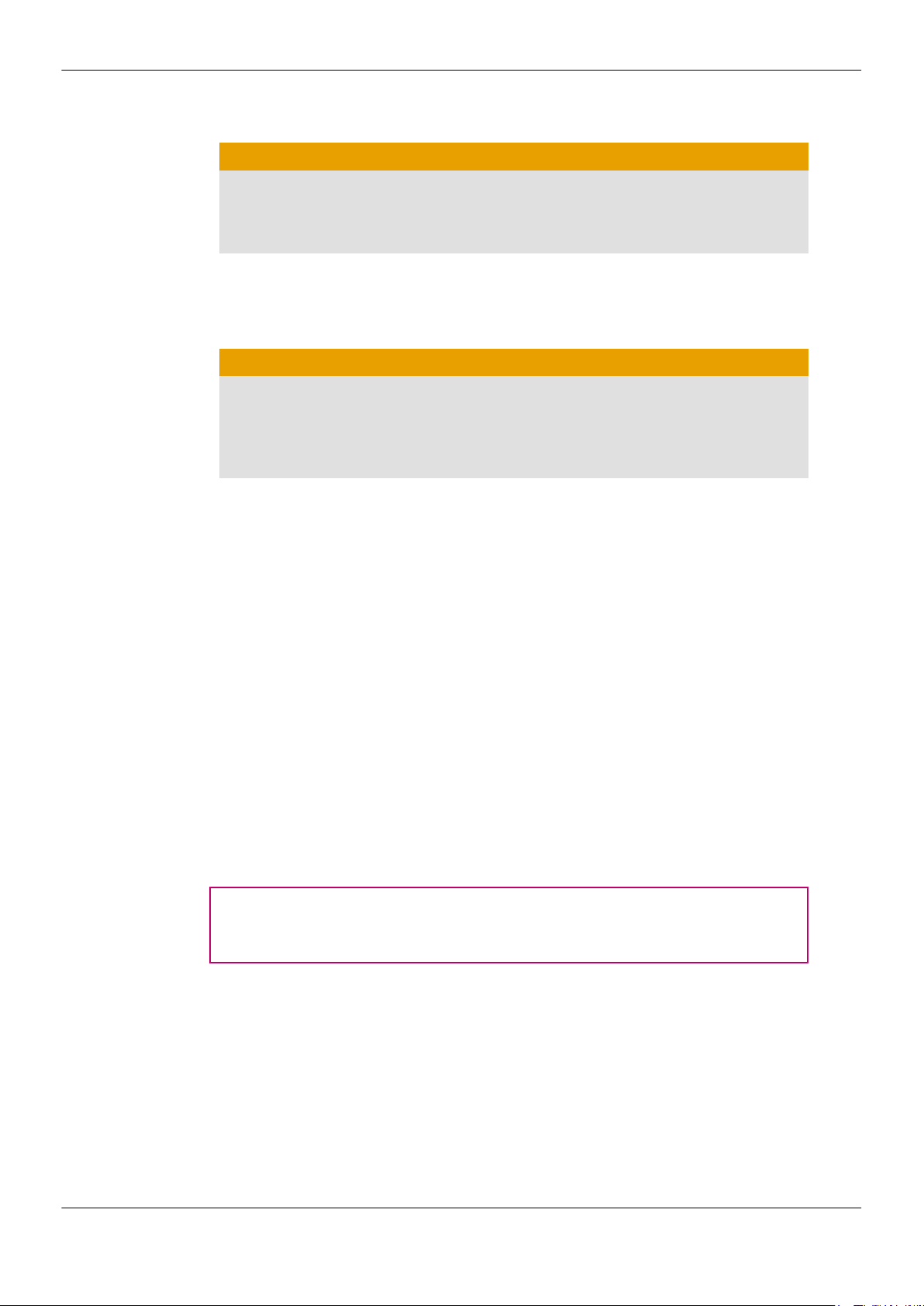
6 Установка оборудования
2. Отсоедините кабель питания компьютера и затем отсоедините все
кабели от задней панели компьютера.
Осторожно!
Во избежание возможного повреждения материнской платы
подождите примерно 20 секунд после отсоединения кабеля питания,
прежде чем отсоединять периферийный кабель или извлекать
компоненты из материнской платы.
3. Снимите крышку корпуса компьютера.
Примечание: Если необходима помощь по снятию крышки,
воспользуйтесь руководством по эксплуатации компьютера.
Осторожно!
Статическое электричество может серьезно повредить компоненты
компьютера. Во избежание повреждения компонентов снимите
статическое электричество с тела, коснувшись блока питания или
металлической поверхности корпуса компьютера, прежде чем
касаться каких-либо компонентов внутри корпуса компьютера.
4. Отвинтите или разблокируйте и извлеките все имеющиеся графические
платы из компьютера, если это необходимо.
5. Найдите подходящий слот шины и, если необходимо, удалите
соответствующую металлическую заглушку (или заглушки) на задней
панели. Убедитесь, что все внутренние кабели отведены от слота.
Примечание: Если ни один слот шины не соответствует плате,
необходима графическая плата с шиной, совместимой с вашей
материнской платой.
6. Совместите графическую плату со слотом и сильно нажмите, чтобы
плата полностью встала на свое место.
7. Если плата требует дополнительного питания и должна подключаться
напрямую в блок питания, найдите соответствующие кабель или кабели
разъема питания, отходящие от блока питания, и подключите его (их) к
дополнительному(ым) разъему(ам) питания графической платы.
Примечание: Если применимо, перед установкой платы, требующей
дополнительного разъема питания, убедитесь, что в имеющемся блоке
питания есть такой разъем.
Совет: Расположение разъемов питания может варьироваться в
зависимости от модели. Они могут располагаться на боковой или
задней стороне платы.
AMD Radeon™ HD 6500/6600 Series
© 2011 Advanced Micro Devices, Inc.
Page 13

Установка оборудования 7
Рисунок 2–1 Возможные варианты расположения разъема питания на графической плате
1 Блок питания
2 Графическая плата
8. Надежно закрепите графическую плату на задней панели.
9. Проверьте, не мешают ли внутренние кабели работе других внутренних
компонентов компьютера (например, вентиляторам охлаждения) и
установите на место крышку корпуса компьютера.
10. Подсоедините обратно все отсоединенные в процессе установки кабели,
а затем подключите кабель питания компьютера к электросети.
11. Включите монитор и затем компьютер.
Если графическая плата установлена правильно, пуск компьютер должен
выполниться нормально. Перейдите к установке программного обеспечения
и драйверов для AMD Radeon HD 6500/6600 Series графической платы.
© 2011 Advanced Micro Devices, Inc.
AMD Radeon™ HD 6500/6600 Series
Page 14
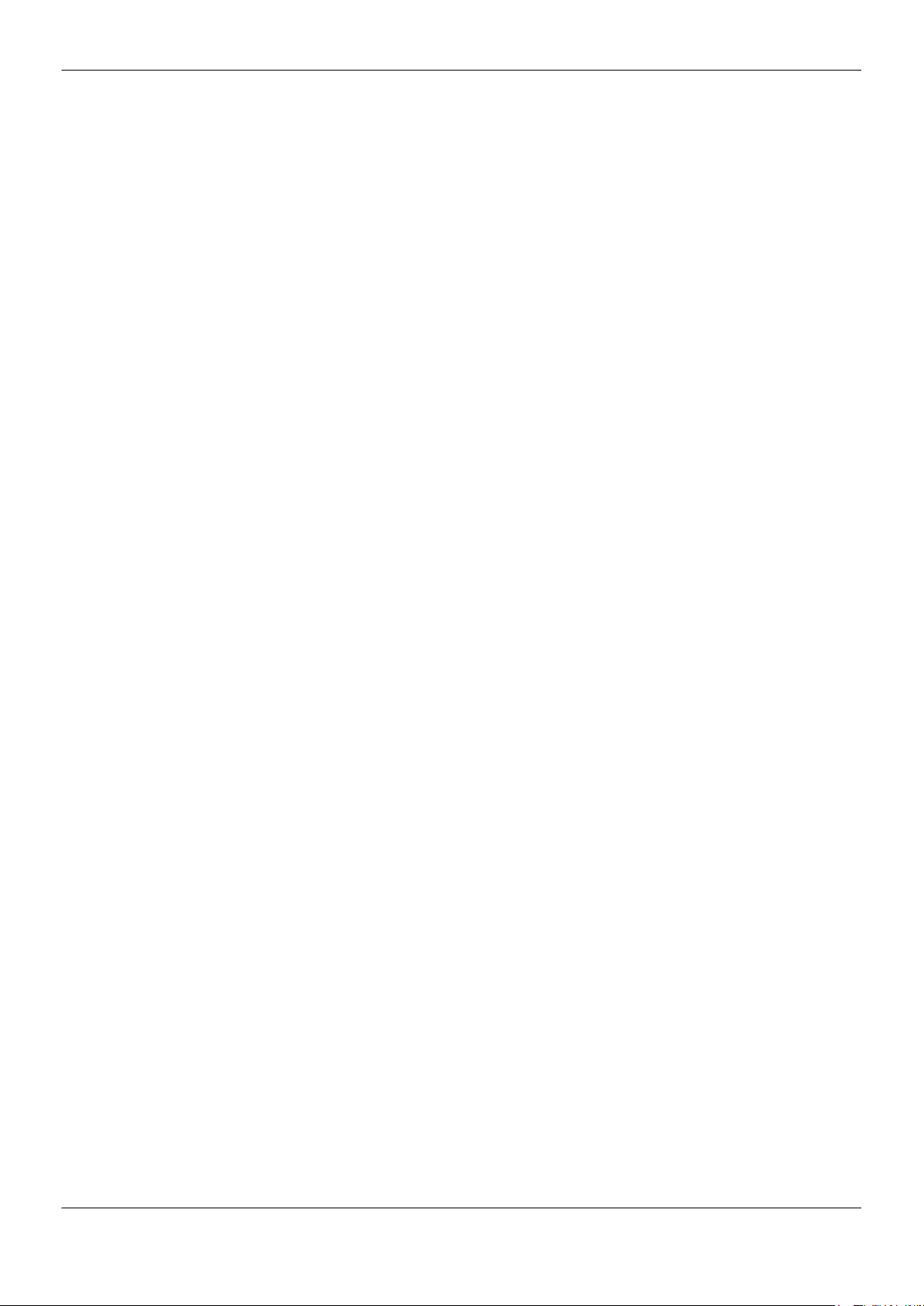
8 Установка оборудования
AMD Radeon™ HD 6500/6600 Series
© 2011 Advanced Micro Devices, Inc.
Page 15

Глава 3
Установка программного
обеспечения
В этом разделе описана установка программного обеспечения и драйверов,
связанных с продуктом AMD Radeon.
Драйверы и программное обеспечение AMD
Драйверы являются небольшими, но важными программами, позволяющими
операционной системе обмениваться данными с элементом оборудования,
например графической платой.
При установке новой графической платы необходимо также установить
драйвер и программу настройки, которые требуются для надлежащего
функционирования платы.
Также понадобится установить (или переустановить) драйверы AMD Radeon
после переустановки или обновления операционной системы или после
загрузки обновленных драйверов с веб-сайта AMD: support.amd.com/us/
gpudownload/Pages/index.aspx.
Примечание: При переустановке драйверов следует всегда удалять любые
предыдущие установленные в системе драйверы, даже если они
предназначены для одной и той же графической платы. Всегда начинайте
установку «начисто».
Установка программного пакета
AMD Catalyst™ (операционная система
Windows®)
Для установки или удаления программного обеспечения, вы должны иметь
права администратора или быть зарегистрированы как пользователь с
правами администратора.
Примечание: Текст в диалоговом окне установки отображается на
английском языке, если не поддерживается язык операционной системы.
© 2011 Advanced Micro Devices, Inc.
AMD Radeon™ HD 6500/6600 Series
Page 16

10 Установка программного обеспечения
Программное обеспечение предоставляется для нормальной работы и
использования преимуществ всех функций графической карты. В состав
программного обеспечения входят:
• драйверы графических карт;
• Программное приложение Control Center.
• программное обеспечение HydraVision™ (прилагается для установки по
желанию пользователя).
• Программное обеспечение SurroundView™ (прилагается для установки
по желанию пользователя).
• Программное обеспечение AMD Video Converter (прилагается для
установки по желанию пользователя).
1. Вставьте компакт диск с программным обеспечением и документацией.
Примечание: Если мастер установки не запустился, перейдите в
папку привода CD-дисков и дважды щелкните ATISETUP.exe.
2. В открывшемся меню нажмите Установка программного
обеспечения.
3. Следуйте инструкциям на экране. При появлении соответствующего
запроса выберите вариант установки: Быстрая или Выборочная.
Быстрая установка предназначена только для установки основных
компонентов. Выборочная установка позволяет индивидуально
выбрать компоненты программного обеспечения для установки.
Совет: Если программа установки не может установить драйвер, или
возник конфликт программного обеспечения, загрузите последнюю версию
программного обеспечения с support.amd.com/us/gpudownload/Pages/
index.aspx и установите ее.
AMD Radeon™ HD 6500/6600 Series
© 2011 Advanced Micro Devices, Inc.
Page 17

Конфигурации дисплея
В этом разделе описано как выполнить конфигурирование дисплея и список
доступных типов подключения дисплея.
Разъемы дисплея
На рисунке ниже показаны разъемы для дисплеев, имеющиеся на
графической плате AMD Radeon HD 6500/6600 Series. Число разъемов может
отличаться в зависимости от модели.
Рисунок 4–1 AMD Radeon HD 6500/6600 Series Разъемы дисплея
Глава 4
1 Разъем HDMI™. Передает видео- и аудиосигналы на устройства,
совместимые с HDMI.
2 Разъем DisplayPort. Передает видео- и аудиосигналы на устройства,
совместимые с DisplayPort.
3 Разъемы DVI-I Dual Link. Передает цифровые видеосигналы и
выходные сигналы HDMI, совместимые с большинством устройств,
поддерживающих HDMI.
4 Разъем VGA. Передает аналоговые видеосигналы.
Переходники дисплеев (дополнительные принадлежности)
В следующей таблице перечислены варианты подключения дисплеев,
которые косвенно поддерживаются разъемами на графической плате.
Всегда используйте фирменные разъемы, если таковые имеются. Это
обеспечит самую высокую производительность и лучшее качество
изображения.
© 2011 Advanced Micro Devices, Inc.
AMD Radeon™ HD 6500/6600 Series
Page 18

12 Конфигурации дисплея
Примечание: Переходники, не поставляемые с графической платой,
можно приобрести непосредственно на веб-сайте AMD или у местных
торговых посредников AMD.
Переходник Описание
Переходник с DVI на VGA
Переходник с DVI на HDMI
Переходник с DisplayPort на DVI
Если ваша графическая плата содержит разъем DisplayPort или Mini
DisplayPort, с ней можно использовать следующие типы переходников/
защитных ключей, совместимых с DisplayPort:
• Переходники — Используют сигналы DisplayPort для передачи аудио- и
видеоинформации между вариантами одного и того же типа разъема
(например, с Mini DisplayPort на стандартный DisplayPort).
• Активные защитные ключи — Делают возможным подключение
DisplayPort к дисплею, не поддерживающему DisplayPort, с
использованием сигналов DisplayPort.
• Пассивные защитные ключи — Делают возможным подключение
разъема DisplayPort к дисплею, не поддерживающему DisplayPort, с
использованием сигналов, не совместимых с DisplayPort.
Тип используемого переходника или защитного ключа определяет
количество дисплеев, которые может поддерживать графическая плата. В
целом, переходники DisplayPort с активными защитными ключами
поддерживают больше дисплеев, чем те же переходники с пассивными
защитными ключами.
Примечание: Список совместимых переходников и защитных ключей для
вашей графической платы можно найти по адресу: http://support.amd.com/us/
eyefinity/Pages/eyefinity-dongles.aspx.
AMD Radeon™ HD 6500/6600 Series
© 2011 Advanced Micro Devices, Inc.
Page 19

Конфигурации дисплея 13
Поддерживаемые разъемы дисплея
Чтобы обеспечить максимально возможную производительность при
включении AMD CrossFireX™, поддерживается только один дисплей.
Дополнительную информацию смотрите в разделе Глава 6 Технология AMD
CrossFireX.
Графическая плата AMD Radeon HD 6500/6600 Series предоставляет
аппаратную поддержку мониторов DVI-I и VGA, а также HDMI HDTV.
Таблица 4–1 Конфигурации дисплея
Дисплей Разъемы
Аналоговый дисплей с ЭЛТ • Разъем VGA
• Разъем DVI и переходник DVI-I на VGA
ЖК-дисплей • Разъем VGA и кабель VGA
• Разъем DVI-I и кабель DVI
• Разъем DVI-I и переходник с DVI-I на VGA
• Разъем DisplayPort и кабель DisplayPort
• Разъем DisplayPort и переходник с DisplayPort на DVI
HDTV-дисплей • Разъем DVI и кабель DVI
• Разъем DisplayPort и переходник с DisplayPort на DVI
HDMI HDTV • Разъем HDMI и кабель HDMI
• Разъем DVI, переходник DVI на HDMI и кабель HDMI
После подключения дисплеев к графической плате можно управлять их
текущей конфигурацией, а также видом Рабочего стола Windows® на
дисплее при помощи программного приложения Control Center.
Дополнительную информацию смотрите в разделе Глава 5 Использование
программного обеспечения Control Center.
Использование переходников
Следующая процедура описывает, как подключить экран к графической
плате с помощью переходника.
1. Выключите компьютер и монитор.
2. Вставьте переходник в разъем на графической плате AMD Radeon и
затяните винты с накатной головкой (если таковые имеются).
3. Подсоедините кабель дисплея к переходнику и затяните винты с
накатной головкой (если таковые имеются).
4. Включите сначала экран, затем компьютер.
Настройте новый дисплей с помощью программного приложения Control
Center.
© 2011 Advanced Micro Devices, Inc.
AMD Radeon™ HD 6500/6600 Series
Page 20

14 Конфигурации дисплея
AMD Radeon™ HD 6500/6600 Series
© 2011 Advanced Micro Devices, Inc.
Page 21

Использование программного
обеспечения Control Center
Общий обзор Control Center
Программное приложение Control Center содержит параметры для
настройки конфигурации и точной настройки продуктов AMD. Используйте
приложение для управления рабочими столами и дисплеями, оптимизации
графического процессора для улучшения работы трехмерных приложений и
качества видео, настройки CPU для достижения повышенного
энергосбережения и производительности системы. Инструменты управления
производительностью, имеющиеся в приложении, можно использовать для
проверки и управления тактовой частотой, использованием памяти
графической платой для наилучшей настройки продуктов AMD и их работы с
максимальной эффективностью.
Глава 5
Приложение может работать в режиме "Стандартное представление" с
возможностью пошаговой настройки и "Расширенного представления" для
быстрого и простого доступа ко всем имеющимся функциям и параметрам.
Приложение также имеет функцию поиска для нахождения конкретных
страниц, а также возможность делать закладки на страницах для
закрепления их места в приложении.
Ниже приведен список общих задач по конфигурированию, которые можно
выполнить, используя данное приложение:
• Добавление и удаление дисплеев
• Поворот дисплея
• Установка главного (основного) дисплея
• Дублирование и расширение рабочего стола
• Перемещение рабочих столов
• Включение и отключение параметров 3D-приложений и видео
Подробные сведения о приложении и имеющихся функциях доступны в
обширной справочной системе Control Center. Более подробные сведения о
справочной системе см. по адресу Просмотр справки Control Center.
Примечание: Наличие функций зависит от типа продукта AMD и
операционной системы.
© 2011 Advanced Micro Devices, Inc.
AMD Radeon™ HD 6500/6600 Series
Page 22

16 Использование программного обеспечения Control Center
Запуск программного обеспечения Control Center
Для запуска программного приложения Control Center можно использовать
один из следующих методов.
Таблица 5–1 Пути доступа к Control Center
Маршрут доступа Инструкции
Windows® Рабочий стол 1. Щелкните правой кнопкой на рабочем столе.
2. В контекстном меню выберите пункт Control Center.
Windows Меню «Пуск» 1.
Windows Область
уведомлений
Ярлык на рабочем столе Если при установке драйвера на рабочий стол был помещен ярлык
Нажмите Пуск на Windows панели задач.
2.
Выберите Все программы Control Center.
1. Щелкните правой кнопкой значок Control Center в области
уведомлений Windows.
2. В контекстном меню выберите Control Center.
приложения Control Center, запустите приложение двойным
щелчком по ярлыку.
Просмотр справки Control Center
Справочная система, устанавливаемая вместе с программным
приложением Control Center, содержит подробную информацию об
использовании и настройке продуктов AMD. Справочная система также
содержит сведения о технологиях, поддерживаемых продуктом.
Для доступа к справочной системе выполните следующие действия.
1. Запустите программное приложение Control Center.
2. Выберите один из следующих вариантов:
➭ Выберите окно приложения (щелкнув курсором мыши) и нажмите
клавишу F1 на клавиатуре.
➭ Щелкните мышью кнопку Справка (отображается в виде
вопросительного знака), имеющуюся в строке заголовка каждого
окна приложения.
➭ Щелкните правой кнопкой мыши значок Control Center в области
уведомлений панели задач (меню панели задач) Windows и
выберите пункт меню Справка.
Открывается справочная система, предоставляющая контекстную
информацию о текущей странице и общую информацию об использовании.
AMD Radeon™ HD 6500/6600 Series
© 2011 Advanced Micro Devices, Inc.
Page 23

Технология AMD CrossFireX™
Примечание: Данные возможности имеются только у AMD Radeon HD
6500/6600 Series графических плат с разъемами AMD CrossFireX™.
AMD CrossFireX™ Общий обзор
AMD CrossFireX является высокопроизводительной игровой платформой,
использующей несколько GPU (графических процессоров). Она обеспечивает
совместную работу нескольких графических процессоров, установленных на
одном компьютере, что улучшает производительность системы, создавая
высокопроизводительную игровую платформу. В типичной конфигурации
AMD CrossFireX используются две графические платы.
После установки графических плат можно включить и настроить поддержку
AMD CrossFireX при помощи программного приложения Control Center.
Более подробные сведения имеются на веб-странице технологии
AMD CrossFireX по адресу sites.amd.com/us/game/technology/Pages/
crossfirex.aspx.
Глава 6
Установка графических плат
AMD CrossFire™
Эти инструкции предполагают, что графическая плата PCIe® уже успешно
установлена во вспомогательный слот (первый слот), а основной слот
(нулевой слот) остается пустым.
Примечание: Узнайте у сборщика вашей системы или у OEM-изготовителя,
обладает ли ваша система блоком питания достаточной мощности.
Для просмотра обновляемого списка сертифицированных на совместимость
с AMD CrossFire™ материнских плат и блоков питания посетите веб-страницу
support.amd.com/us/certified/Pages/certified-components.aspx
1. Убедитесь в том, что компьютер, монитор и другие периферийные
устройства выключены.
2. Отсоедините шнур питания компьютера и кабель монитора от задней
панели компьютера.
Осторожно!
Чтобы не допустить повреждения материнской платы, подождите
около 20 секунд после отключения шнура питания перед тем, как
отключать периферийные устройства или извлекать компоненты из
материнской платы.
© 2011 Advanced Micro Devices, Inc.
AMD Radeon™ HD 6500/6600 Series
Page 24

18 Технология AMD CrossFireX™
3. Снимите крышку корпуса компьютера.
Если необходимо, для снятия крышки воспользуйтесь руководством по
эксплуатации компьютера.
Осторожно!
Не забудьте снять электростатический заряд с собственного тела,
разрядив его прикосновением к корпусу блока питания или
металлическому шасси компьютера.
4. Извлеките из компьютера все ненужные графические платы.
Предупреждение!
Некоторые графические платы сильно нагреваются во время работы.
Подождите примерно пять минут после выключения компьютера,
прежде чем прикасаться к плате.
5. Определите расположение разъемов PCIe на материнской плате. Если
необходимо, также удалите соответствующую заглушку на задней
панели.
6. Установите графическую плату во вторичный PCIe слот рядом с уже
существующей графической платой и сильно нажмите, чтобы плата
полностью стала на свое место.
7. Подключите платы к блоку питания.
Совет: Расположение разъемов питания может варьироваться в
зависимости от модели. Они могут располагаться на боковой или
задней стороне платы.
AMD Radeon™ HD 6500/6600 Series
© 2011 Advanced Micro Devices, Inc.
Page 25

Рисунок 6–1 Подключение кабелей питания
Технология AMD CrossFireX™ 19
1 Блок питания
2 Имеющаяся плата
3 Новая плата
8. Неподвижно закрепите графические платы на задней панели.
9. Проверьте, не мешают ли кабели работе других компонентов
компьютера (например, вентиляторам) и установите на место крышку
корпуса компьютера.
10. Подсоедините на место все отсоединенные кабели и подключите шнур
питания компьютера.
11. Включите монитор, а затем - компьютер.
AMD CrossFireX теперь нужно включить с помощью
Catalyst™ Control Center.
© 2011 Advanced Micro Devices, Inc.
AMD Radeon™ HD 6500/6600 Series
Page 26

20 Технология AMD CrossFireX™
Включение AMD CrossFireX™
Если включена поддержка AMD CrossFireX, выбирается наилучшая
возможная комбинация GPU на основании текущей конфигурации
оборудования. При необходимости можно изменить имеющуюся
конфигурацию AMD CrossFireX следующим образом. Дополнительные
сведения см. в справке по программному приложению Control Center.
Графические платы AMD с dual-GPU созданы на основе технологии
AMD CrossFireX. В результате поддержка AMD CrossFireX всегда включена
для таких плат.
1. Перейдите к странице Конфигурация AMD CrossFireX,
расположенной ниже следующих групп:
➭ Стандартное представление — Производительность или
Игры ▷ Производительность.
➭ Расширенное представление — Производительность или Игры.
При использовании графической платы AMD FirePro™, вместо этого
перейдите к следующим страницам:
• Стандартное представление — AMD FirePro ▷
Производительность графики ▷ Конфигурация AMD
CrossFireX
• Расширенное представление — AMD FirePro ▷ Конфигурация
AMD CrossFireX
2. В меню выбора GPU вверху страницы, выберите рабочий стол,
связанный с GPU, который необходимо использовать в качестве GPU
дисплея.
3. Установите флажок Включить CrossFireX.
Примечание: Раскрывающийся список Выберите одно из
указанных сочетаний GPU рендеринга автоматически заполняется
всеми доступными GPU рендеринга с учетом выбранного вами GPU
отображения. В списке отображаются только те GPU, которые могут
быть включены для поддержки AMD CrossFireX. Другие комбинации
здесь не перечислены, но могут быть перечислены на странице
Диагностика AMD CrossFireX.
4. Выберите соответствующее сочетание из этого списка.
Примечание: Если выбранное сочетание не является наиболее
оптимальным выбором для вашей системы, то в нижней части страницы
появится сообщение с уведомлением об этом.
5. Нажмите кнопку Применить.
Если функция AMD CrossFireX включена, функция ускорения физики
посредством GPU автоматически отключается для всех плат и дисплеев
конфигурации, кроме дисплея, используемого AMD CrossFireX.
AMD Radeon™ HD 6500/6600 Series
© 2011 Advanced Micro Devices, Inc.
Page 27
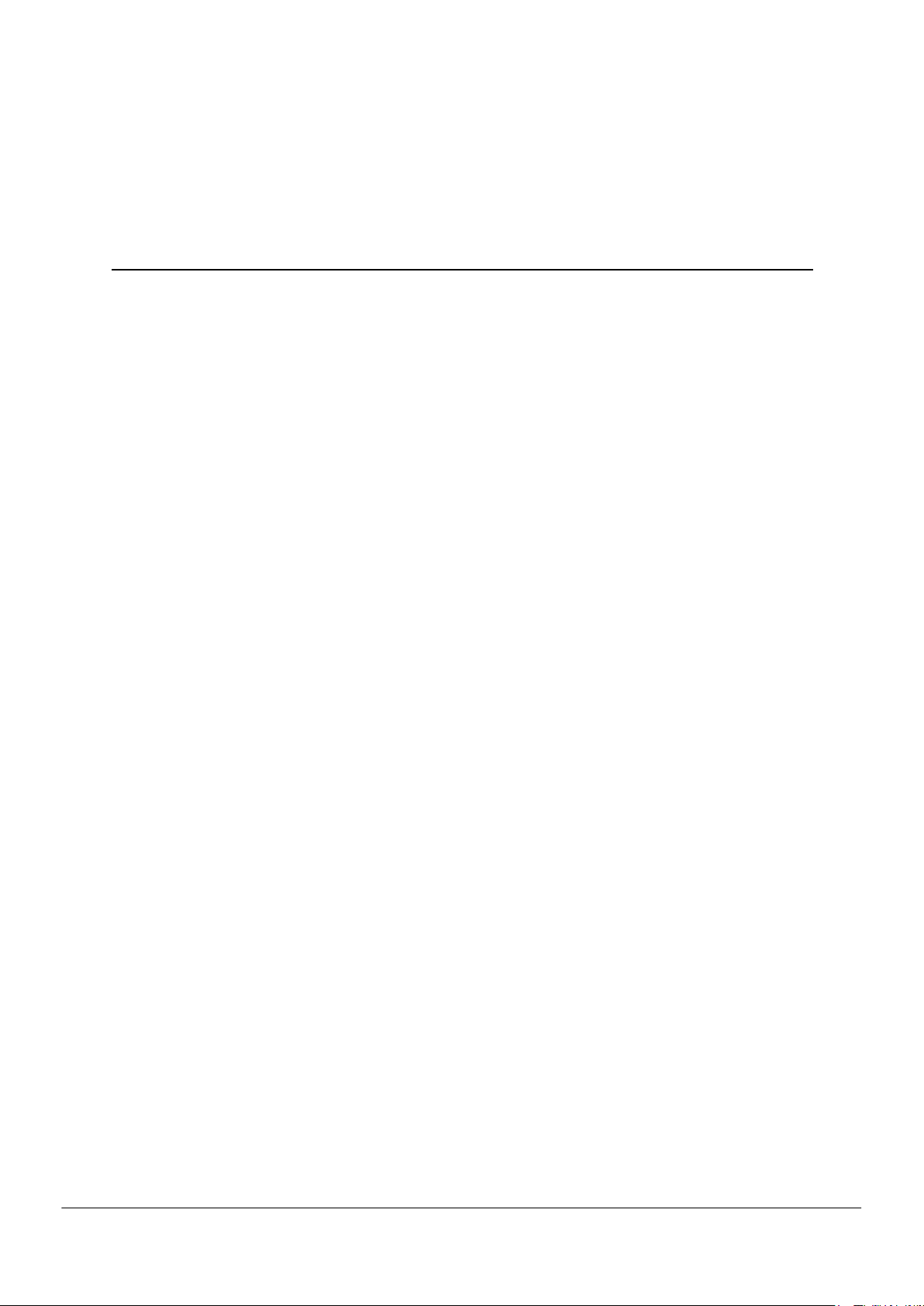
Глава 7
Ссылки
Следующие разделы охватывают советы по устранению неполадок и
предоставляют информацию о поддержек пользователя, гарантии и сведения
о соответствии требованиям.
Поиск и устранение неисправностей
Примечание: Некоторые советы по поиску и устранению неисправностей
могут быть не применимы, в зависимости от параметров дисплея, которые
поддерживаются и настраиваются конкретной платой.
Устранение неполадок при установке графической платы
Для получения дополнительной информации по поиску и устранению
неисправностей обратитесь в службу поддержки пользователей корпорации
AMD, воспользовавшись веб-сайтом amd.com.
Графическая плата не подходит ни под один из слотов системной платы.
Необходимо поменять графическую плату на другую плату, шина которой
совместима с системной платой.
Компьютер издает звуковой сигнал и процесс начальной загрузки прекращается.
Убедитесь, что графическая плата правильно подключена к внутреннему
блоку питания и системной плате.
Отсутствует изображение на дисплее при включении питания.
Возможно, возникла проблема с SBIOS. Установите обратно старую плату, а
затем попробуйте эти возможные решения:
1. Посетите веб-сайт производителя материнской платы для загрузки
доступных обновлений SBIOS.
2. Выключите встроенную видеоподсистему.
Компьютер не загружается должным образом.
Проверьте правильность выполнения инструкций по установке.
Убедитесь, что графическая плата правильно подключена к блоку питания и
системной плате.
© 2011 Advanced Micro Devices, Inc.
AMD Radeon™ HD 6500/6600 Series
Page 28

22 Ссылки
Компьютер загружается, но на дисплее отсутствует изображение.
При использовании операционной системы Windows® перезагрузите
компьютер в безопасном режиме. Информацию о безопасном режиме
смотрите в документации к Windows.
Проверьте назначенные прерывания в утилите конфигурирования системы.
Убедитесь, что монитор правильно подключен к компьютеру и блоку
питания.
Если используется адаптер DisplayPort, пассивный ключ защиты или
активный ключ защиты, посетите сайт www.amd.com/eyefinity и убедитесь,
что устройство включено в приведенный компанией AMD список
переходников/защитных ключей AMD Eyefinity Multi-Display Ready (с
поддержкой нескольких дисплеев) или AMD Eyefinity Multi-Display Verified
(утвержденных для использования с несколькими дисплеями).
Если на системной плате имеется встроенный видеоадаптер, может
понадобится его отключить. Дополнительную информацию смотрите в
документации по системной плате.
Примечание: Некоторые производители не предусматривают возможность
отключения встроенного графического адаптера или использование его как
второго дисплея.
Во время установки программного обеспечения на ПК с
операционной системой Windows Vista® изображение на экране
пропадает.
При этом установка программного обеспечения продолжается. Подождите
20–30 минут, чтобы убедиться в завершении установки программного
обеспечения, а затем перезагрузите компьютер.
Устранение неполадок AMD CrossFireX™
Ниже предлагаются решения для устранения распространенных неполадок
AMD CrossFireX™.
Измените параметры BIOS материнской платы
Некоторые материнские платы могут иметь параметр настройки
системного BIOS, обеспечивающий возможность переключения между
режимами поддержки одиночных и сдвоенных разъемов PCIe. По умолчанию
может поддерживаться одиночный разъем. Информацию о порядке
включения поддержки сдвоенных разъемов PCIe смотрите в руководстве по
материнской плате.
Более подробные сведения имеются на веб-странице технологии
AMD CrossFireX по адресу sites.amd.com/us/game/technology/Pages/
crossfirex.aspx.
Использование графических плат с разным объемом памяти
В некоторых конфигурациях AMD CrossFireX могут использоваться
графические платы с разным объемом памяти; вместе с тем, после
включения AMD CrossFireX требуется перезагрузка компьютера. Это
заставит AMD CrossFireX уменьшить объем памяти графической платы с
большим объемом памяти так, чтобы он совпал с объемом памяти на
графической плате с меньшим объемом памяти.
AMD Radeon™ HD 6500/6600 Series
© 2011 Advanced Micro Devices, Inc.
Page 29

При нажатии кнопки OK в сообщении об ошибке несовпадения памяти
выполнится перезагрузка компьютера.
Примечание: При отключении AMD CrossFireX вам будет предложено
перезагрузить компьютер, чтобы восстановить исходный объем графической
памяти, или продолжить работу с уменьшенным объемом памяти.
Рекомендуется поменять платы местами
Если основная графическая плата не вставлена в основной слот PCIe, может
появиться сообщение с рекомендацией поменять графические платы
местами. Хотя в этом случае AMD CrossFireX может быть включена,
перестановка графических плат в компьютере может повысить
производительность системы.
Чтобы узнать, какой слот PCIe является первичным, смотрите документацию
на материнскую плату.
3D-клиент активен
Невозможно включить AMD CrossFireX, если запущены 3D-приложение или
игра, или воспроизводится видео, например DVD-фильм.
Ссылки 23
Закройте все открытые 3D-приложения, игры, а также приложения для
воспроизведения фильмов, а затем включите AMD CrossFireX.
AMD CrossFireX™ в данный момент недоступна
Эта ошибка произошла из-за того, что система AMD CrossFireX неправильно
определила аппаратное обеспечение графики, или из-за наличия неполадок
с программным обеспечением.
• Проверьте правильность установки графических плат.
• При необходимости проверьте правильность подключения
соединительных кабелей.
• Закройте все выполняющиеся трехмерные приложения.
• Убедитесь, что в приложении Control Center установлен Программный
режим AMD CrossFireX. ( AMD Radeon HD 6500/6600 Series может
использовать технологию AMD CrossFireX только в Программном
режиме.)
• Выполните повторную установку программного приложения Control
Center и драйверов.
Функция поворота экрана недоступна или не работает
Функция поворота экрана недоступна в системах AMD CrossFireX.
Видеоизображение на экранах мигает во время начальной загрузки системы
Это нормальное явление во время начальной загрузки AMD CrossFireX.
AMD CrossFireX™ отключена после перестановки или перемещения
плат
Если вы изменяете конфигурацию AMD CrossFireX, переустанавливая
графические платы в другие разъемы на материнской плате, сначала
отключите AMD CrossFireX и восстановите параметры в программном
приложении Control Center на значения по умолчанию. После перестановки
© 2011 Advanced Micro Devices, Inc.
AMD Radeon™ HD 6500/6600 Series
Page 30

24 Ссылки
Устранение неполадок переходника HDTV/HDTV
Неправильная цветопередача на экране ТВ.
На экране ТВ отсутствует изображение.
плат включите AMD CrossFireX. Это позволит компьютеру обнаружить новую
конфигурацию.
При возникновении проблем с HDTV воспользуйтесь следующими советами
по устранению неполадок.
Подробные сведение о поиске и устранении неполадок можно найти на вебсайте AMD. Пожалуйста, посетите веб-сайт amd.com и выберите пункт
Поддержка пользователей.
Убедитесь в правильности подключения переходника компонентного
видеосигнала к HDTV.
Изображение на экране телевизора не появится до тех пор, пока не
запустится Windows, а для этого необходимо несколько минут.
Убедитесь, что телевизор настроен на прием сигнала YPbPr.
Убедитесь также в надлежащем подключении переходника компонентного
видеосигнала HDTV.
DVD-диски не воспроизводятся в режимах высокого качества.
На дисплеях, подключенных с использованием аналогового соединения,
проигрывание DVD-дисков с CSS-защитой DVDs может быть ограничено
определенными режимами.
На дисплеях, подключенных с использованием цифрового соединения,
воспроизведение на определенных DVD-плеерах может также оказаться
ограниченным, если нет возможности включить режим HDCP
(широкополосный режим защиты содержимого). Это ограничение также
имеет место для дисплеев, подключенных с помощью активных
переходников DisplayPort.
Изображение занимает не весь экран.
Попробуйте включить режим 720p (если устройство компонентного входа
поддерживает его).
Изображение на экране наклонено.
Обратитесь к документации HDTV.
ЭЛТ-экран светится зеленым цветом.
Система работает в режиме компонентного выхода. Перезапустите
компьютер, оставив подключенным только ЭЛТ-монитор.
Подключенные телевизоры/мониторы невозможно включить.
Если телевизоры и/или мониторы, подключенные с помощью переходников
DisplayPort, пассивных ключей защиты или активных ключей защиты,
активировать нельзя, см. на сайте amd.com/eyefinity варианты подключения,
AMD Radeon™ HD 6500/6600 Series
© 2011 Advanced Micro Devices, Inc.
Page 31

доступные для графической платы, при которых поддерживается выбранная
конфигурация.
Проверьте отдельные разъемы для телевизоров/мониторов.
Поддержка пользователей
Подробные инструкции по использованию продукта смотрите в
документации, содержащейся на установочном компакт-диске.
Чтобы активировать функцию "Поддержка пользователей", необходимо
зарегистрировать свой продукт на amd.com.
Для дальнейшей поддержки вашего продукта доступны следующие варианты
оказания помощи пользователям:
Обслуживание Доступность Язык Доступ
Ссылки 25
Интерактивно
или по
электронной
почте
Телефон
США & Канада
24 часа вдень английский,
С понедельника по пятницу:
с 9:00 до 17:30
Пятница: с 9:00 до 15:00
Примечание: AMD
оставляет за собой право
изменять часы работы
службы поддержки.
французский,
испанский
Английский 1-877-284-1566 (бесплатно)
support.amd.com/us/Pages/
AMDSupportHub.aspx
или
Attention: Customer Care
Advanced Micro Devices, Inc.,
1 Commerce Valley Drive East,
Markham, Ontario,
Canada L3T 7X6
или
1-905-882-2626 (Канада)
(будет взиматься плата за
международный звонок в
Канаду и/или за местный
звонок).
Отдел технической поддержки графических продуктов компании AMD
постарается разрешить вашу проблему и помочь обеспечить
работоспособность продукта. Если проблема не будет решена, наши
специалисты определят, является ли она результатом дефекта продукта и
покрывается ли продукт гарантией.
• Поддержка пользователей AMD не занимается вопросами возвращения
денег, товара или обмена продукции. Если возникшая неисправность
является критической для вашего решения дальнейшего
использования продукта, ответственность за информированность об
условиях и сроках возвращения денег, возврата товара или его замены
продавцом-посредником, полностью ложится на вас.
• AMD не несет ответственность за любые расходы, связанные с доступом
к службе поддержки пользователей. Сам пользователь несет
ответственность за контроль над расходами, связанными с доступными
вариантами поддержки, и выбор метода, наибольшим образом
отвечающего его потребностям и бюджету.
• Служба поддержки пользователей AMD оставляет за собой право
ограничить поддержку незарегистрированных или устаревших
продуктов.
© 2011 Advanced Micro Devices, Inc.
AMD Radeon™ HD 6500/6600 Series
Page 32

26 Ссылки
Сведения о соответствии требованиям разных стран
Сведения о соответствии требованиям FCC (США)
Этот раздел содержит подробные сведения о соответствии продукта
требованиям, установленным в странах, где он продается и которые
учитываются при изготовлении продукта.
Изделия AMD соответствуют требованиям к цифровым изделиям класса А
или класса В с указанием соответствующей информации в табличке о
соответствии требованиям каждого изделия. Следующие нормативные
требования применяются к изделиям класса А и класса В.
Класс А
Данное устройство соответствует требованиям части 15 правил Федеральной
комиссии по средствам связи (FCC). При его эксплуатации должны
соблюдаться следующие два условия: (1) данное устройство не должно
создавать недопустимых помех и (2) данное устройство может принимать все
внешние помехи, включая такие, которые могут привести к его неправильной
работе.
Примечание: Это оборудование проверено и признано соответствующим
требованиям для цифровых устройств класса A в соответствии с частью 15
Правил Федеральной комиссии по средствам связи (FCC). Эти ограничения
разработаны для обеспечения приемлемой защиты от электромагнитных
помех при его использовании в промышленной среде. Это оборудование
создает, использует и может излучать радиочастотную энергию, которая,
при установке или использовании не в соответствии с указаниями
производителя, может создавать помехи для радиосвязи. Использование
данного оборудования в жилых помещения, вероятно, приведет к появлению
недопустимых помех, в каковом случае пользователю потребуется исправить
такие помехи за свой счет.
Предупреждение!
Внесение изменений или доработок в данное устройство без явного
одобрения Advanced Micro Devices, Inc. может привести к утрате
пользователем права на эксплуатацию данного оборудования.
Часть 15 Правил ФКС, подраздел В, класс А
Класс В
Данный продукт соответствует требованиям части 15 Правил ФКС. При его
эксплуатации должны соблюдаться следующие два условия:
• данное устройство не должно создавать недопустимых помех;
• данное устройство может принимать все внешние помехи, включая
такие, которые могут привести к его неправильной работе.
Данное оборудование проверено и признано соответствующим
ограничениям, разработанным для обеспечения приемлемой защиты от
недопустимых помех при установке в жилых помещениях. Это оборудование
создает, использует и может излучать радиочастотную энергию, которая,
при установке или использовании не в соответствии с указаниями
производителя, может создавать помехи для радиосвязи. Тем не менее,
AMD Radeon™ HD 6500/6600 Series
© 2011 Advanced Micro Devices, Inc.
Page 33

Ссылки 27
невозможно гарантировать отсутствие помех в каждом конкретном случае.
Если данное оборудование действительно вызывает помехи в радио- или
телевизионном приеме, что можно проверить, включив и выключив данное
оборудование, пользователю рекомендуется попытаться устранить помехи
следующими мерами:
• переориентировать или переместить принимающую антенну;
• увеличить расстояние между данным оборудованием и приемником;
• подключить данное оборудование и приемник к разным электрическим
розеткам;
• проконсультироваться с продавцом или опытным специалистом по
радио- или телевизионной технике.
Для обеспечения соответствия требованиям ФКС необходимо подключать
монитор к графической плате с помощью экранированных кабелей. Внесение
изменений или доработок в данное устройство без явного одобрения стороны,
ответственной за соответствие этим требованиям, может привести к утрате
пользователем права на эксплуатацию данного оборудования.
Осторожно!
Внесение изменений или доработок без явного одобрения стороны,
ответственной за соответствие этим требованиям, может привести к
утрате пользователем права на эксплуатацию данного оборудования.
Часть 15 Правил ФКС, подраздел В, класс В
Для получения дополнительных сведений о соответствии
нормативным требованиям обращайтесь по адресу:
Advanced Micro Devices, Inc.
1 AMD Place
P.O. Box 3453
Sunnyvale, CA 94088-3453
USA Тел: 408-749-4000
Декларация о соответствии требованиям Министерства промышленности Канады (Канада)
Класс А
Это цифровое устройство класса А соответствует требованиям канадского
стандарта ICES-003.
Cet appareil numérique de la Classe A est conforme à la norme NMB-003 du
Canada.
Класс В
Это цифровое устройство класса B соответствует требованиям канадского
стандарта ICES-003.
Cet appareil numérique de la Classe B est conforme à la norme NMB-003 du
Canada.
© 2011 Advanced Micro Devices, Inc.
AMD Radeon™ HD 6500/6600 Series
Page 34

28 Ссылки
Сведения о соответствии требованиям CE (Европейский Союз)
Класс А
Предупреждение!
Это изделие класса А. При использовании в жилом помещении данное
устройство может вызвать радиопомехи, для устранения которых
пользователю может потребоваться принять адекватные меры.
Директива об электромагнитной совместимости 2004/108/EC
CISPR 22/EN 55022 – Класс A: Предельные значения и методы измерения
характеристик радиопомех информационно-технического оборудования.
CISPR 24/EN 55024 – Информационно-техническое оборудование –
Характеристики помехоустойчивости – Предельные значения и методы
измерения
Класс В
Директива об электромагнитной совместимости 2004/108/EC
CISPR 22/EN 55022 – Класс В: Предельные значения и методы измерения
характеристик радиопомех информационно-технического оборудования.
CISPR 24/EN 55024 – Информационно-техническое оборудование –
Характеристики помехоустойчивости – Предельные значения и методы
измерения
Электрическая безопасность
Европа: Директива по низковольтному оборудованию – 2006/95/EC
• EN 60950-1 – Безопасность информационно-технического оборудования
США/Канада:
• UL 60950-1 (Информационно-техническое оборудование – Безопасность
— Часть 1: Общие требования)
• CSA C22.2 № 60950-1 (Информационно-техническое оборудование –
Безопасность – Часть 1: Общие требования)
Международные требования:
• IEC 60950-1 (Информационно-техническое оборудование –
Безопасность – Часть 1: Общие требования)
Для удовлетворения требований безопасности Лаборатории по технике
безопасности UL максимальная температура в комнате с компьютером не
должна превышать 40 ℃.
Настоящее изделие отвечает требованиям спецификации
электромеханических характеристик интерфейса PCI Express при
использовании блока питания мощностью 300 Вт - обратитесь к изготовителю
за дополнительной информацией. Также будут предоставлены данные для
случая применения блоков питания другой мощности.
AMD Radeon™ HD 6500/6600 Series
© 2011 Advanced Micro Devices, Inc.
Page 35

Ссылки 29
Сведения о соответствии требованиям VCCI к информационно-техническому оборудованию (Япония)
Класс А
Перевод:
Данное изделие класса А соответствует требованиям стандарта VCCI. При
использовании в жилом помещении данное устройство может вызвать
радиопомехи, для устранения которых пользователю может потребоваться
принять корректирующие действия.
VCCI V-3
Класс В
Перевод:
Данное изделие класса В соответствует требованиям стандарта VCCI. При
использовании вблизи радио- или телеприемника в жилом помещении
данное изделие может вызывать радиопомехи. Устанавливайте и
используйте данное оборудование в соответствии с инструкцией по
эксплуатации.
VCCI V-3
© 2011 Advanced Micro Devices, Inc.
AMD Radeon™ HD 6500/6600 Series
Page 36

30 Ссылки
Сведения о сертификации KCC (Корея)
Класс А
Перевод:
Оборудование «класса А» (информационное и телекоммуникационное
оборудование коммерческого назначения)
Поскольку данное оборудование прошло сертификацию на
электромагнитную совместимость при использовании для коммерческих
целей, продавец и/или покупатель должны быть проинформированы об этом
и в случае неправильной продажи или приобретения данное оборудование
должно использоваться для бытовых целей.
KN22 и KN24
Класс В
Перевод:
Оборудование «класса B» (информационное и телекоммуникационное
оборудование бытового назначения)
Поскольку данное оборудование прошло сертификацию на
электромагнитную совместимость при использовании для бытовых целей,
данное изделие может использоваться в любом месте, включая жилые
помещения.
KN22 и KN24
Сведения о сертификации BSMI (Тайвань)
Класс А
AMD Radeon™ HD 6500/6600 Series
© 2011 Advanced Micro Devices, Inc.
Page 37

Ссылки 31
Перевод:
Данное информационно-техническое изделие класса А при использовании в
жилых помещениях может вызвать радиочастотные помехи; в этом случае
пользователю может потребоваться предпринять соответствующие меры по
исправлению ситуации.
CNS13438
Класс В
CNS13438
C-Tick (Австралия и Новая Зеландия)
ACMA — Australian Communications and Media Authority (Австралийский
департамент коммуникаций и СМИ)
• Закон о радиокоммуникациях от 1992 г. (Австралия) — согласно
заявлениям раздела 182
• AS/ NZS CISPR 22
© 2011 Advanced Micro Devices, Inc.
AMD Radeon™ HD 6500/6600 Series
Page 38

32 Ссылки
Cоблюдение законов об охране окружающей среды при изготовлении продукта (Product Environmental Compliance)
Настоящий продукт может иметь маркировку, аналогичную приведенным
ниже, которая указывает на уровень соответствия требованиям стандартов
RoHS, действующих в Китае.
Для получения информации относительно выполнения требований
стандартов RoHS, действующих в Китае, а также стандартов REACH и RoHS,
действующих на территории ЕС, перейдите по ссылке Product Environmental
Compliance на веб-сайте AMD.
Соответствие директивам об отходах электрического и электронного оборудования (Европейский Союз)
Это изделие изготовлено компанией Advanced Micro Devices, Inc.
AMD Radeon™ HD 6500/6600 Series
© 2011 Advanced Micro Devices, Inc.
